▼
Scroll to page 2
of
108
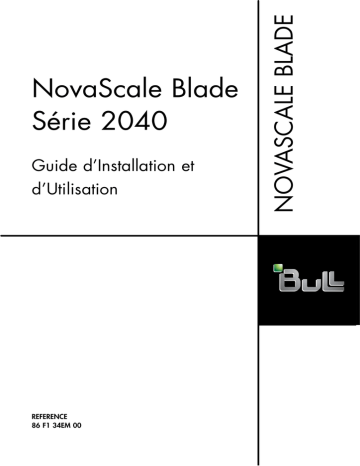
Guide d'Installation et d'Utilisation REFERENCE 86 F1 34EM 00 NOVASCALE BLADE NovaScale Blade Série 2040 NOVASCALE BLADE NovaScale Blade Série 2040 Guide d'Installation et d'Utilisation Matériel Mai 2004 BULL CEDOC 357 AVENUE PATTON B.P.20845 49008 ANGERS CEDEX 01 FRANCE REFERENCE 86 F1 34EM 00 L'avis juridique de copyright ciaprès place le présent document sous la protection des lois de Copyright qui prohibent, sans s'y limiter, des actions comme la copie, la distribution, la modification et la création de produits dérivés â partir du présent document. Copyright Copyright Bull SAS 2004 Intel Corporation 2004 Imprimé en France Nous vous encourageons â nous faire part de vos commentaires sur la forme, le contenu et la présentation du document. Un formulaire figure â la fin du document â cet effet. Pour commander des exemplaires supplémentaires du document ou d'autres documents techniques Bull, utilisez le bon de commande figurant â la fin du document. Marques déposées Toutes les marques déposées sont la propriété de leurs titulaires respectifs. Intel® et Itanium® sont des marques déposées d'Intel Corporation. Windows® et Microsoft® sont des marques déposées de Microsoft Corporation. UNIX® est une marque déposée aux EtatsUnis d'Amérique et dans d'autre pays et licensiée exclusivement par l'Open Group. Linux® est une marque déposée de Linus Torvalds. Les informations contenues dans ce document peuvent être modifiées sans préavis. Bull n'est pas responsable des erreurs éventuelles pouvant figurer dans ce document, ni des dommages pouvant résulter de son utilisation. Informations de réglementation et de sécurité sur les châssis des serveurs lames NovaScale ✏ REMARQUE : Les procédures de maintenance sont conçues pour vous aider à localiser les problèmes. Elles ont été écrites en supposant que vous avez été formé sur tous les ordinateurs ou que vous êtes familier avec les ordinateurs, les fonctions, la terminologie et les informations de maintenance fournies dans ce manuel. Important Safety Instructions Read all caution and safety statements in this document before performing any of the instructions. Read the manual NovaScale Blade Series Boards and Chassis Safety Information. Consignes de sécurité Lisez attentivement toutes les consignes de sécurité et les mises en garde indiquées dans ce document avant de suivre toute instruction. Consultez le manuel NovaScale Blade Series Boards and Chassis Safety Information. Wichtige Sicherhetshinweise Lesen Sie zunächts sämtliche Warn- und Sicherheitshinweise in diesem Dokument, bevor Sie eine der Anweisungen ausführen. Beachten Sie auch dem Buch NovaScale Blade Series Boards and Chassis Safety Information. Importanti istruzioni sulla sicurezza Leggere attentamente tutte le istruzioni sulla sicurezza contenute nel presente documento prima di eseguire qualsiasi operazione. Vedere il manuale NovaScale Blade Series Boards and Chassis Safety Information. Instrucciones de seguridad importantes Lea todas las declaraciones de seguridad y precaución de este documento antes de realizar cualquira de las instrucciones. Vea el documento NovaScale Blade Series Boards and Chassis Safety Information. Informations de réglementation et de sécurité sur les châssis des serveurs lames NovaScale iii Sécurité générale Par mesure de sécurité, veuillez suivre les règles ci-dessous : iv • Veillez à ce que l’entretien soit correctement effectué dans la pièce où se trouvent les machines pendant et après la maintenance. • Pour soulever un objet lourd : 1. Assurez-vous de ne pas risquer de glisser. 2. Distribuez le poids de l’objet équitablement sur vos deux jambes. 3. Soulevez l’objet doucement. Ne vous déplacez pas brusquement, ne faites pas de mouvement de torsion en soulevant l’objet. 4. Soulevez l’objet en restant debout ou en poussant avec les muscles de vos jambes, ce qui soulage les muscles du dos. N’essayez pas de soulever d’objet pesant plus de 16 kg ou tout objet que vous estimez trop lourd pour vous. • N’effectuez aucune action pouvant mettre en danger le client ou rendre l’équipement dangereux. • Avant de démarrer la machine, assurez-vous que les techniciens de maintenance et le personnel de l’entreprise cliente ne sont pas en situation dangereuse. • Durant la maintenance, posez les boîtiers ou les pièces que vous avez retirées dans un endroit non accessible au personnel. • Ne laissez pas votre caisse à outils sur le passage afin d’éviter que les gens trébuchent. • Ne portez pas de vêtement ample qui pourrait se coincer dans les pièces en mouvement de la machine. Veillez à attacher ou à relever vos manches au-dessus des coudes. Si vos cheveux sont longs, attachez-les. • Glissez les extrémités de votre cravate ou de votre écharpe à l’intérieur de vos vêtements, ou attachez-les avec une pince isolante à environ 8 centimètres des extrémités. • Ne portez ni bijou, ni chaîne, ni lunettes à monture métallique, ni attache métallique pour vos vêtements. Rappel : Les objets en métal sont de bons conducteurs. • Portez des lunettes de sécurité lorsque vous : utilisez un marteau, percez, soudez, coupez du fil, fixez des ressorts, utilisez des solvants ou travaillez dans toute autre situation pouvant être dangereuse pour vos yeux. • Après la maintenance, réinstallez tous les écrans de protection, les dispositifs de sécurité, les étiquettes et les fils de terre. Remplacez tout dispositif de sécurité usé ou défectueux. • Replacez correctement tous les boîtiers avant de rendre la machine au client. Module d’administration du châssis des serveurs lames NovaScale - Guide d’installation et d’utilisation Sécurité électrique AVERTISSEMENT : Le courant électrique provenant de l’alimentation, du téléphone et des câbles de transmission peut présenter un danger. Pour votre sécurité et celle de l’équipement, avant d’ouvrir les carters du serveur, mettez celui-ci hors tension et déconnectez son alimentation ainsi que les câbles qui le relient aux systèmes de télécommunication, aux réseaux et aux modems, sauf indication contraire mentionnée dans les procédures d’installation et de configuration. ✏ Important : Lorsque vous travaillez sur des équipements électriques, respectez les règles ci-dessous. • N’utilisez que des outils et équipements de contrôle dûment testés et approuvés. Certains outils possèdent des poignées recouvertes d’un matériau fin n’assurant aucune protection en présence de courant électrique. • De nombreux clients posent, près de leurs machines, des tapis de sol contenant des fibres conductrices permettant d’atténuer les décharges électrostatiques. Pour éviter tout risque de choc électrique, n’utilisez pas ce genre de tapis. • Localisez l’interrupteur d’arrêt d’urgence, le sectionneur et les prises électriques de la pièce. En cas d’accident électrique, vous pourrez rapidement éteindre l’interrupteur ou débrancher le cordon d’alimentation. • Ne travaillez pas seul dans des conditions dangereuses ou près de machines présentant un risque électrique. • Déconnectez toute alimentation avant de : — réaliser une inspection mécanique — travailler près de sources d’alimentation — supprimer ou installer les unités principales • Avant de travailler sur une machine, débranchez le cordon d’alimentation. Si vous n’arrivez pas à le débrancher, demandez au client de mettre hors tension la boîte murale (qui alimente la machine) et verrouillez cette boîte murale en position hors tension. • Si vous devez travailler sur une machine ayant des circuits électriques exposés, prenez les précautions suivantes : — Assurez-vous qu’une autre personne, connaissant les commandes de mise hors tension, se trouve à proximité. Rappel : Une autre personne doit être présente afin de couper le courant si nécessaire. — N’utilisez qu’une seule main lorsque vous travaillez avec des équipements électriques sous tension ; mettez l’autre main dans votre poche ou derrière le dos. — Rappel : Pour qu’il y ait choc électrique, le circuit doit être fermé. Si vous respectez la consigne énoncée ci-dessus, vous pouvez éviter une électrocution. • Lorsque vous utilisez un testeur, effectuez les réglages correctement et utilisez les fils et accessoires conformes à ce testeur. • Positionnez-vous sur des tapis de sol en caoutchouc (fournis éventuellement par le client) afin de vous isoler des sols métalliques et des châssis de machines. Informations de réglementation et de sécurité sur les châssis des serveurs lames NovaScale v • Lorsque vous travaillez avec de très hautes tensions, respectez les instructions de sécurité spécifiques, consignées dans les sections sur la sécurité des informations de maintenance. Soyez extrêmement vigilant lorsque vous mesurez de hautes tensions. • Procédez à la vérification et à l’entretien régulier de vos outils électriques afin de travailler dans des conditions sécurisées. • N’utilisez pas d’outils ou de testeurs usés ou défaillants. • Ne supposez jamais que le courant a été coupé sur un circuit. Vérifiez d’abord que le circuit est effectivement hors tension. • Soyez toujours attentif aux éventuelles sources de danger dans votre zone de travail : sol humide, rallonges non reliées à la terre, surtensions et sols non sécurisés. • Ne touchez pas un circuit électrique sous tension avec la surface réfléchissante d’un miroir dentaire en plastique. Cette surface est en effet conductrice, et son contact avec le circuit électrique peut entraîner des dommages corporels et matériels. • Lorsque les unités d’alimentation et les ventilateurs ont été déplacés de leur position normale d’utilisation dans une machine alors qu’ils étaient sous tension, n’essayez pas d’en effectuer la maintenance. Ceci permet une mise à la terre correcte des unités. • En cas d’accident électrique, soyez prudent : — Éteignez le courant. — Envoyez quelqu’un chercher une assistance ou des secours. vi Module d’administration du châssis des serveurs lames NovaScale - Guide d’installation et d’utilisation Manipulation de dispositifs sensibles à l’électricité statique Tout élément d’un ordinateur contenant des transistors ou des circuits intégrés doit être considéré comme sensible à l’électricité statique. Les décharges électrostatiques (ESD) peuvent survenir lorsqu’il existe une différence de charge entre des objets. Pour éviter de les endommager, égalisez la charge de façon à ce que le serveur, l’élément manipulé, le tapis de travail et la personne manipulant l’élément aient tous la même charge. ✏ REMARQUE S’il existe des procédures ESD complémentaires spécifiques au produit, appliquez-les. Assurez-vous que l’efficacité des dispositifs de protection ESD que vous utilisez est certifiée (ISO 9000). Lorsque vous manipulez des pièces sensibles à l’électricité statique : • Laissez les pièces dans leur emballage de protection jusqu’à leur insertion dans le produit. • Évitez le contact avec d’autres personnes. • Portez un bracelet antistatique afin d’éliminer l’électricité statique de votre corps. • Évitez tout contact entre la pièce et vos vêtements. La plupart des vêtements sont isolants et retiennent une charge même si vous portez un bracelet antistatique. • Utilisez le côté noir d’un tapis de travail mis à la terre afin d’opérer sur une surface sans électricité statique. En particulier, utilisez un tapis lorsque vous manipulez des dispositifs sensibles à l’électricité statique. • Sélectionnez une installation de mise à la terre offrant une protection adaptée aux conditions spécifiques de maintenance, comme celles listées ci-dessous. ✏ REMARQUE En guise de protection contre les décharges électrostatiques (ESD), une installation de mise à la terre est souhaitable, mais non obligatoire. Fixez le collier de mise à la terre à toute masse de châssis, toute tresse de masse ou tout fil de terre vert. Lorsque vous travaillez sur un système à double isolation ou alimenté par une batterie, utilisez un point de référence ou une masse commune ESD. Sur ces systèmes, vous pouvez utiliser des boîtiers coaxiaux ou avec connecteur externe. Utilisez le contact de terre circulaire de la prise d’alimentation secteur sur les ordinateurs reliés au secteur. Informations de réglementation et de sécurité sur les châssis des serveurs lames NovaScale vii DANGER Le courant électrique provenant de l’alimentation, du téléphone et des câbles de transmission peut présenter un danger. Afin d’éviter tout risque de choc électrique : • Ne manipulez pas de câble, n’effectuez pas d’installation ni de maintenance ou de reconfiguration de ce produit pendant un orage. • Connectez tous les cordons d’alimentation à un socle de prise de courant correctement câblé et mis à la terre. • Connectez à des socles de prise de courant correctement câblés tout équipement relié à ce produit. • Si possible, n’utilisez qu’une seule main pour manipuler les câbles d’interface. • Ne mettez jamais un équipement sous tension en cas d’incendie ou d’inondation, ou en présence de dommages matériels. • Avant d’ouvrir les boîtiers de ce produit, mettez-le hors tension et déconnectez ses cordons d'alimentation ainsi que les câbles qui le relient aux systèmes de télécommunication, aux réseaux et aux modems, sauf indication contraire dans les procédures d’installation et de configuration. • Lorsque vous installez, déplacez ou retirez les boîtiers de ce produit ou des périphériques qui lui sont raccordés, connectez et déconnectez les câbles comme indiqué dans le tableau ci-dessous. Pour la connexion Pour la déconnexion 1. Mettez tous les périphériques hors tension. 1. Mettez tous les périphériques hors tension. 2. Fixez tout d’abord l’ensemble des câbles 2. Débranchez les cordons d’alimentation aux périphériques. 3. Fixez les câbles d’interface aux connecteurs. 4. Branchez les cordons d’alimentation sur des prises. 5. Mettez le dispositif sous tension. viii des prises. 3. Débranchez les câbles d’interface des connecteurs. 4. Débranchez tous les câbles des périphériques. Module d’administration du châssis des serveurs lames NovaScale - Guide d’installation et d’utilisation AVERTISSEMENT : Si votre système comprend un module qui contient une pile au lithium, ne remplacez celle-ci que par la même pile ou une équivalence recommandée par le fabricant. Si votre système comprend un module qui contient une pile au lithium, remplacez-le uniquement par le même type de module, produit par le même fabricant. Les piles au lithium peuvent exploser si elles ne sont pas correctement utilisées, manipulées ou mises au rebut. Ne jamais : • les jeter ou les tremper dans l’eau. • les exposer à une température supérieure à 100 °C. • chercher à les réparer ou à les démonter. Pour le recyclage ou la mise au rebut, reportez-vous à la réglementation en vigueur. AVERTISSEMENT : Lorsque votre installation comprend des produits à laser (tels que des lecteurs de CD-ROM et de DVD-ROM, des dispositifs à fibres optiques ou des émetteurs), respectez les règles suivantes : • Ne retirez pas les boîtiers. Le retrait du boîtier d’un produit à laser peut exposer la personne à un rayonnement laser dangereux. Aucune pièce du dispositif n’est réparable. • Pour éviter tout risque d'exposition au rayon laser, respectez les consignes de réglage et d'utilisation des commandes ainsi que les procédures décrites dans le présent manuel. ✏ DANGER ✏ Certains produits à laser contiennent une diode laser de Classe 3A ou 3B. Tenez compte des instructions suivantes : Émission de rayonnement laser lors de l’ouverture. Évitez toute exposition directe au rayon laser. Évitez de regarder fixement le faisceau ou de l’observer avec des instruments optiques. Informations de réglementation et de sécurité sur les châssis des serveurs lames NovaScale ix ≥18 kg ≥32 kg ≥55 kg AVERTISSEMENT : Soulevez avec précaution. AVERTISSEMENT : L'interrupteur du dispositif et celui de la source d'alimentation n'empêchent pas le courant d'arriver au dispositif. Le dispositif peut aussi comporter plusieurs cordons d’alimentation. Pour qu’aucun courant ne passe dans le dispositif, débranchez tous les cordons d’alimentation. 2 AVERTISSEMENT : Ne placez aucun objet de plus de 82 kg au-dessus des dispositifs montés en armoire. x Module d’administration du châssis des serveurs lames NovaScale - Guide d’installation et d’utilisation AVERTISSEMENT : Ne placez aucun objet de plus de 82 kg au-dessus des dispositifs montés en armoire. AVERTISSEMENT : Pour éviter tout risque de blessure, retirez tous les serveurs lames de l'unité avant de la soulever. AVERTISSEMENT : Un courant électrique dangereux est présent lorsque le serveur lame est connecté à une source d'alimentation. Remettez toujours en place le boîtier du serveur lame avant d'installer ce dernier. Spécifications de réglementation et avertissements Conformité aux normes de sécurité : États-Unis : UL 60950 - 3rd Edition/CSA 22.2. No. 60950 Canada : cUL certified - 3rd Edition/CSA 22.2. No. 60950- for Canada (product bears the single cUL mark for U.S. and Canada) Europe : Low Voltage Directive, 73/23/EEC TUV/GS to EN60950 2nd Edition with Amendments, A1 = A2+A3+A4 International : UL/CB to IEC 60950 3rd Edition UL/CB - EN60 950 3rd Edition UL/CB - EMKO-TSE (74-SEC) 207/94 Australie/Nouvelle Zélande : CB Report to IEC 60950, 3rd Edition plus international deviations Informations de réglementation et de sécurité sur les châssis des serveurs lames NovaScale xi Compatibilité électromagnétique (CEM) États-Unis : FCC CFR 47 Part 2 and 15, Verified Class A Limit Canada : IC ICES-003 Class A Limit Europe : EMC Directive, 89/336/EEC EN55022, Class A Limit, Radiated & Conducted Emissions EN55024 ITE Specific Immunity Standard EN61000-4-2 ESD Immunity (Level 2 Contact Discharge, Level 3 Air Discharge) EN61000-4-3 Radiated Immunity (Level 2) EN61000-4-4 Electrical Fast Transient (Level 2) EN61000-4-5 AC Surge EN61000-4-6 Conducted RF EN61000-4-8 Power Frequency Magnetic Fields EN61000-4-11 Voltage Dips and Interrupts EN6100-3-3 Voltage Flicker Japon : VCCI Class A ITE (CISPR 22, Class A Limit) IEC 1000-3-2 Limit for Harmonic Current Emissions Australie/Nouvelle Zélande : AS/NZS 3548, Class A Limit Taiwan : BSMI Approval Corée : RRL Approval Russie : GOST Approval International : CISPR 22, Class A Limit xii Module d’administration du châssis des serveurs lames NovaScale - Guide d’installation et d’utilisation Avis de compatibilité électromagnétique (États-Unis) Cet appareil respecte les limites des caractéristiques d'immunité des appareils numériques définies par la Classe A, conformément au chapitre 15 de la réglementation de la FCC. La conformité aux spécifications de la Classe B offre une garantie acceptable contre les perturbations électromagnétiques dans les zones commerciales. Ce matériel génère, utilise et peut émettre de l'énergie radiofréquence. Il risque de parasiter les communications radio s'il n'est pas installé conformément aux instructions. L'exploitation faite en zone résidentielle peut entraîner le brouillage des réceptions radio et télé, ce qui obligerait le propriétaire à prendre les dispositions nécessaires pour en éliminer les causes. ✏ REMARQUE : Définition d’un dispositif de Classe A : Si un dispositif de Classe A est installé dans le système, celui-ci est considéré comme un système de Classe A. Dans cette configuration, l'exploitation faite en zone résidentielle peut entraîner le brouillage des réceptions radio et télé. ✏ REMARQUE : Afin de minimiser le brouillage électrique, ce produit doit être installé avec un câble CAT5 ou équivalent. Informations de réglementation et de sécurité sur les châssis des serveurs lames NovaScale xiii Avis de compatibilité électromagnétique (International) Europe (Déclaration de conformité CE) : Ce produit a été testé en conformité avec et respecte la Directive Basse Tension (73/23/CEE) et la Directive CEM (89/336/CEE). La marque CE a été apposée sur ce produit afin d’illustrer sa conformité. Compatibilité CEM du Japon : Traduction française de l’avis ci-dessus : Ce matériel appartient à la Classe A, selon la classification du Voluntary Control Council for Interference by Information Technology Equipment (VCCI). Son exploitation en milieu résidentiel peut entraîner le brouillage des réceptions radio. Ceci obligerait le propriétaire à prendre les dispositions nécessaires pour en éliminer les causes. ICES-003 (Canada) : Cet appareil numérique respecte les limites bruits radioélectriques applicables aux appareils numériques de Classe A prescrites dans la norme sur le matériel brouilleur : “Appareils Numériques”, NMB-003 édictée par le Ministre Canadien des Communications. Traduction française de l’avis ci-dessus : Cet appareil numérique respecte les limites bruits radioélectriques applicables aux appareils numériques de Classe A prescrites dans la norme sur le matériel brouilleur : “Appareils Numériques”, NMB-003 édictée par le Ministre Canadien des Communications. BSMI (Taiwan) : Le numéro d’accréditation BSMI et l’avertissement ci-dessous se trouvent sur l’étiquette de sécurité du produit située de façon visible sur le châssis externe. xiv Module d’administration du châssis des serveurs lames NovaScale - Guide d’installation et d’utilisation RRL (Corée) : Traduction française de l’avis ci-dessus : Dispositif Informations utilisateur Dispositif de Classe A Ce dispositif est conforme à la compatibilité électromagnétique RRL et fonctionne dans un environnement commercial ; les distributeurs et utilisateurs doivent être attentifs à cette remarque. Si le produit est vendu ou acheté de façon incorrecte, veuillez l’échanger contre un produit à usage domestique. Dispositif de Classe B Ce dispositif est conforme à la compatibilité électromagnétique RRL et fonctionne dans un environnement résidentiel ; il peut donc être utilisé à tout endroit, dont une zone résidentielle. Remarque : Dispositif de Classe A : utilisé dans une zone commerciale. Dispositif de Classe B : utilisé dans une zone résidentielle. Informations de réglementation et de sécurité sur les châssis des serveurs lames NovaScale xv xvi Module d’administration du châssis des serveurs lames NovaScale - Guide d’installation et d’utilisation Table des matières Sécurité générale. . . . . . . . . . . . . . . . . . . . . . . . . . . . . . . . . . . . . . . . . . . . . . . . . . . . . . . . . iv Sécurité électrique . . . . . . . . . . . . . . . . . . . . . . . . . . . . . . . . . . . . . . . . . . . . . . . . . . . . . . . . . v Manipulation de dispositifs sensibles à l’électricité statique . . . . . . . . . . . . . . . . . . . . . . . . vii Spécifications de réglementation et avertissements . . . . . . . . . . . . . . . . . . . . . . . . . . . . . . xi Avis de compatibilité électromagnétique (États-Unis) . . . . . . . . . . . . . . . . . . . . . . . . . . . . . xiii Avis de compatibilité électromagnétique (International). . . . . . . . . . . . . . . . . . . . . . . . . . . . xiv 1 Introduction . . . . . . . . . . . . . . . . . . . . . . . . . . . . . . . . . . . . . . . . . . . . . . . . . . . . . . . . . . . . . . . 1 Publications connexes . . . . . . . . . . . . . . . . . . . . . . . . . . . . . . . . . . . . . . . . . . . . . . . . . . . . . . 3 Caractéristiques et spécifications . . . . . . . . . . . . . . . . . . . . . . . . . . . . . . . . . . . . . . . . . . . . . 4 Consignes de sécurité utilisées dans le présent manuel . . . . . . . . . . . . . . . . . . . . . . . . . . . . 5 Avantages du serveur lame NovaScale 2040 . . . . . . . . . . . . . . . . . . . . . . . . . . . . . . . . . . . . 5 Fiabilité, disponibilité et facilité de service . . . . . . . . . . . . . . . . . . . . . . . . . . . . . . . . . . . . . . . 6 Principaux composants du serveur lame NovaScale 2040 . . . . . . . . . . . . . . . . . . . . . . . . . . 7 Illustration de la carte UC. . . . . . . . . . . . . . . . . . . . . . . . . . . . . . . . . . . . . . . . . . . . . . . . . . . . 9 Emplacement des voyants de la carte UC . . . . . . . . . . . . . . . . . . . . . . . . . . . . . . . . . . 9 Illustration de la carte d’E-S . . . . . . . . . . . . . . . . . . . . . . . . . . . . . . . . . . . . . . . . . . . . 10 Commutateurs . . . . . . . . . . . . . . . . . . . . . . . . . . . . . . . . . . . . . . . . . . . . . . . . . . 10 Cavaliers. . . . . . . . . . . . . . . . . . . . . . . . . . . . . . . . . . . . . . . . . . . . . . . . . . . . . . . 11 2 Alimentation, commandes et voyants du serveur lame . . . . . . . . . . . . . . . . . . . . . . . . . . Mise sous tension du serveur lame . . . . . . . . . . . . . . . . . . . . . . . . . . . . . . . . . . . . . . . . . . . Mise hors tension du serveur lame . . . . . . . . . . . . . . . . . . . . . . . . . . . . . . . . . . . . . . . . . . . Commandes et voyants du serveur lame. . . . . . . . . . . . . . . . . . . . . . . . . . . . . . . . . . . . . . . 13 13 14 15 3 Installation des modules en option. . . . . . . . . . . . . . . . . . . . . . . . . . . . . . . . . . . . . . . . . . . Consignes d’installation . . . . . . . . . . . . . . . . . . . . . . . . . . . . . . . . . . . . . . . . . . . . . . . . . . . . Remarques relatives à la fiabilité du système . . . . . . . . . . . . . . . . . . . . . . . . . . . . . . . Retrait du serveur lame du châssis du système . . . . . . . . . . . . . . . . . . . . . . . . . . . . . . . . . Ouverture du couvercle du serveur lame . . . . . . . . . . . . . . . . . . . . . . . . . . . . . . . . . . . . . . . Retrait du panneau avant du serveur lame . . . . . . . . . . . . . . . . . . . . . . . . . . . . . . . . . . . . . Installation des lecteurs de disque dur IDE . . . . . . . . . . . . . . . . . . . . . . . . . . . . . . . . . . . . . Installation de modules de mémoire . . . . . . . . . . . . . . . . . . . . . . . . . . . . . . . . . . . . . . . . . . Installation d'un microprocesseur. . . . . . . . . . . . . . . . . . . . . . . . . . . . . . . . . . . . . . . . . . . . . Installation d'un module d’extension d'E-S en option. . . . . . . . . . . . . . . . . . . . . . . . . . . . . . Installation d'une unité d'extension de stockage SCSI. . . . . . . . . . . . . . . . . . . . . . . . . . . . . Installation d'un lecteur de disque dur SCSI remplaçable à chaud . . . . . . . . . . . . . . . . . . . Remplacement d'un lecteur de disque dur SCSI remplaçable à chaud. . . . . . . . . . . . . . . . Remplacement de la pile . . . . . . . . . . . . . . . . . . . . . . . . . . . . . . . . . . . . . . . . . . . . . . . . . . . Fin de l’installation . . . . . . . . . . . . . . . . . . . . . . . . . . . . . . . . . . . . . . . . . . . . . . . . . . . . . . . . Installation du panneau avant du serveur lame. . . . . . . . . . . . . . . . . . . . . . . . . . . . . . Fermeture du couvercle du serveur lame . . . . . . . . . . . . . . . . . . . . . . . . . . . . . . . . . . Installation d'un serveur lame dans le châssis du système. . . . . . . . . . . . . . . . . . . . . Mise à jour de la configuration du serveur lame . . . . . . . . . . . . . . . . . . . . . . . . . . . . . Périphériques et connecteurs d’entrée-sortie . . . . . . . . . . . . . . . . . . . . . . . . . . . . . . . . . . . 19 19 19 20 21 22 23 25 27 32 34 39 41 42 44 45 47 48 50 50 4 Configuration du serveur lame . . . . . . . . . . . . . . . . . . . . . . . . . . . . . . . . . . . . . . . . . . . . . . 53 5 Unités remplaçables par le service de maintenance. . . . . . . . . . . . . . . . . . . . . . . . . . . . . 55 Remplacement ou mise à niveau d'un microprocesseur . . . . . . . . . . . . . . . . . . . . . . . . . . . 55 xvii Remplacement de la carte UC. . . . . . . . . . . . . . . . . . . . . . . . . . . . . . . . . . . . . . . . . . . . . . . 60 Remplacement de la carte d'E-S . . . . . . . . . . . . . . . . . . . . . . . . . . . . . . . . . . . . . . . . . . . . . 69 6 Installation du système d'exploitation . . . . . . . . . . . . . . . . . . . . . . . . . . . . . . . . . . . . . . . . 77 Microsoft Windows Server 2003 Enterprise Edition - Instructions d'installation . . . . . . . . . 78 Red Hat Linux Server - Instructions d'installation . . . . . . . . . . . . . . . . . . . . . . . . . . . . 80 Index . . . . . . . . . . . . . . . . . . . . . . . . . . . . . . . . . . . . . . . . . . . . . . . . . . . . . . . . . . . . . . . . . . . . . 83 xviii Serveur lame NovaScale 2040 - Guide d’installation et d’utilisation 1 Introduction Le serveur lame NovaScale 2040 repose sur l'architecture Intel¨. Votre serveur de type lame est l'un des 7 serveurs lames pouvant être installés dans le châssis des serveurs lames NovaScale. Ce serveur lame hautement performant convient idéalement aux environnements de gestion de réseau qui exigent des microprocesseurs à haut rendement, une gestion de mémoire efficace, une parfaite flexibilité et un stockage des données fiable. Ce guide d’installation et d’utilisation vous indique comment : • Installer le serveur lame • Démarrer et configurer le serveur lame • Installer des modules en option • Installer le système d'exploitation • Procéder aux opérations de dépannage de base du serveur lame Le manuel Serveur lame NovaScale 2040 - Guide d'installation et d'utilisation est livré avec le CD-ROM “NovaScale Blade 2040 Resource CD” pour vous aider à configurer le matériel et à installer les pilotes des périphériques ainsi que le système d'exploitation. Le présent guide d’installation et d’utilisation et d’autres publications fournissant des informations détaillées sur le serveur lame sont disponibles au format PDF sur le CD-ROM “NovaScale Blade 2040 Ressource CD”. Notez les informations relatives au serveur lame NovaScale 2040 dans le tableau ci-dessous. Nom du produit Serveur lame NovaScale 2040 Code du produit Numéro de référence (P/N) _____________________________________________ Numéro de série _____________________________________________ Le numéro de série se trouve sur l'étiquette d'identification située sur le côté gauche du serveur lame, sous l'étiquette du service de maintenance. Elle est visible lorsque le serveur lame n'est pas installé dans le châssis du système. 1 TP00390 Une série d’étiquettes est fournie avec chaque serveur lame. Lorsque vous installez le serveur lame dans le châssis du système, notez des informations d’identification sur une étiquette et placez-la sur le panneau avant du châssis, juste sous le serveur lame, comme indiqué dans l’illustration ci-après. CD CD CD TP00395 Important : L’étiquette ne doit pas être placée sur le serveur lame lui-même ni obstruer en aucune façon les orifices d’aération du serveur lame. 2 Serveur lame NovaScale 2040 - Guide d'installation et d'utilisation Publications connexes Outre ce guide d'installation et d'utilisation, vous disposez de la documentation suivante au format PDF sur le CD-ROM “NovaScale Blade 2040 Resource CD” livré avec le serveur lame NovaScale 2040 ou sur le CD-ROM “NovaScale Blade Chassis Resource CD” fourni avec le châssis des serveur lames NovaScale : • Safety Information : Cette publication contient des consignes de sécurité traduites de type Attention et Danger. Chacune de ces consignes porte un numéro que vous pouvez utiliser pour rechercher la consigne correspondante dans votre langue dans le manuel des consignes de sécurité. • NovaScale Blade 2040 Hardware Maintenance Manual and Troubleshooting Guide : Cette publication vous aide à résoudre vous-même les problèmes liés aux serveurs lames NovaScale 2040 et contient des informations destinées aux techniciens de maintenance. • Châssis des serveurs lames NovaScale - Guide d'installation et d'utilisation : Cette publication explique comment installer et configurer le châssis des serveurs lames NovaScale et contient des instructions générales sur l'installation de certaines options. Elle fournit également des informations générales sur le châssis des serveurs lames NovaScale. • NovaScale Blade Chassis: Hardware Maintenance Manual and Troubleshooting Guide : Cette publication vous aide à résoudre vous-même les problèmes et contient des informations destinées aux techniciens de maintenance. • NovaScale Blade Chassis: Rack Installation Instructions : Cette publication explique comment installer le châssis des serveurs lames NovaScale dans une armoire. D'autres publications peuvent se trouver sur ces CD-ROM. Introduction 3 Caractéristiques et spécifications Le tableau ci-dessous récapitule les caractéristiques et spécifications du serveur lame NovaScale. ✏ REMARQUE Le châssis du système fournit l'alimentation, le refroidissement, les lecteurs de supports amovibles, les ports externes et l'administration avancée du système. Microprocesseur : Prend en charge jusqu'à 4 microprocesseurs • Intel® Xeon™ 2 GHz ou supérieur • Cache L2 ECC : 1 Mo, 2 Mo ou 4 Mo Mémoire : • Huit emplacements DDR (Double Data Rate) 266 PC1600 fonctionnant à 200 MHz • Minimale : 512 Mo • Maximale : 16 Go • Type mémoire : entrelacée à deux voies, quatre barrettes DIMM ECC SDRAM, DDR, PC2100 Registered (Chipkill) uniquement • ✏ REMARQUE Les barrettes DIMM PC2100 offrent une compatibilité amont et peuvent fonctionner dans des emplacements PC1600 Prend en charge les barrettes DIMM (Dual Inline Memory Modules) de 256 Mo, 512 Mo, 1 Go et 2 Go Lecteurs : • Jusqu'à deux disques durs IDE internes de 2,5 pouces • Jusqu'à deux lecteurs de disque dur SCSI Ultra320 remplaçables à chaud disponibles dans une unité SCSI d'extension de stockage en option 4 Extension : • (2) connecteurs de carte d'extension d'E-S pour connecter une carte mezzanine fibre (interface interne PCI-X et interface externe SERDES) Dimensions : • Hauteur : 24,5 cm • Profondeur : 44,6 cm • Largeur : 5,9 cm • Poids maximal : 5,4 kg Fonctions intégrées : • Quatre contrôleurs Gigabit Ethernet • Contrôleur ATI* Radeon 7000 • Light Path Diagnostics* • Processeur de maintenance local • Contrôleur de disque dur IDE • Interface RS-485 pour la communication avec le module d'administration du châssis du système • Fonctions d'administration BMC Sahalee • Bus USB pour communiquer avec le clavier, la souris, le lecteur de disquette et le lecteur de CD-ROM • Interface d'administration SOL BIOS : • Mémoire flash de 2 Mo avec le support de sauvegarde BIOS et 4 Mo d'espace de diagnostics (8 Mo en tout) Environnement : • Température de l’air : — Serveur lame sous tension : 10 °C à 35 °C. Altitude : 0 à 914 m — Serveur lame sous tension : 10 °C à 32 °C . Altitude : 914 à 2 134 m. — Serveur lame hors tension : -40 °C à 60 °C • Humidité : — Serveur lame sous tension : 8 % à 80 % — Serveur lame hors tension : 5 % à 80 % Alimentation : • Tension d’entrée : 12 V CC Puissance : • 2 alimentations redondantes 12 V CC (400 W max.) Puissance thermique dégagée : • Entreprise: 40 CFU, 35 °C, 1 500 m • Telco : 40 CFU, 40 °C, 1 800 m Alertes d'anticipation des pannes disque PFA (Predictive Failure Analysis) : • Microprocesseur • Mémoire • Lecteurs de disque dur Serveur lame NovaScale 2040 - Guide d'installation et d'utilisation ✏ REMARQUE Le système d’exploitation du serveur lame doit fournir une prise en charge USB afin que le serveur lame puisse reconnaître et utiliser le clavier, la souris et les lecteurs de CD-ROM et de disquette. Le châssis du système utilise le bus USB pour la communication interne avec ces périphériques. Consignes de sécurité utilisées dans le présent manuel Les instructions de type Avertissement et Danger utilisées dans ce manuel figurent également dans le manuel multilingue Safety Information fourni sur le CD-ROM “NovaScale Blade Chassis Resource CD”. Les consignes de sécurité suivantes sont utilisées dans la documentation : • Remarque : Ces consignes correspondent à des instructions et des conseils importants. • Important : Ces consignes fournissent des informations ou des conseils qui permettent d’éviter des difficultés ou des problèmes. • Attention : Ces consignes indiquent la présence d’un risque d’endommagement de programmes, de dispositifs ou de données. Une consigne de type Attention est placée juste avant l’instruction ou la situation susceptible d’entraîner des dommages. • Avertissement : Ces consignes signalent la présence d’un risque de blessures légères. Une consigne de type Avertissement est placée juste avant la description d’une situation ou d’une étape de procédure pouvant entraîner des blessures légères. • Danger : Ces consignes signalent la présence d’un risque de blessures graves, voire mortelles. Une consigne de type Danger est placée juste avant la description d’une situation ou d’une étape de procédure pouvant entraîner des blessures graves, voire mortelles. Avantages du serveur lame NovaScale 2040 La conception du serveur lame tire parti des progrès obtenus dans les technologies de gestion de mémoire et de stockage des données. Votre serveur lame se distingue par les points forts suivants : • Technologies novatrices Des technologies novatrices éprouvées produisent des serveurs basés sur des processeurs Intel® puissants, fiables et évolutifs. Ces technologies incluent des fonctions telles que Light Path Diagnostics* et l’anticipation des pannes disque (PFA, Predictive Failure Analysis*). • Des performances impressionnantes grâce à l'utilisation des technologies de microprocesseurs les plus récentes Votre serveur lame prend en charge jusqu'à quatre microprocesseurs Intel® Xeon™. • Mémoire système importante Le bus mémoire du serveur lame prend en charge jusqu'à 16 Go de mémoire système. Le contrôleur de mémoire est compatible ECC (Error Correcting Code) et gère jusqu'à huit barrettes DIMM 2,5 V à 184 broches, à double débit de données (DDR = Double Data Rate), Introduction 5 PC2100, à mémoire vive dynamique synchrone (SDRAM = Synchronous Dynamic RandomAccess Memory), Registered. • Light Path Diagnostics* La fonction Light Path Diagnostics* fournit des voyants qui permettent d'identifier les problèmes rencontrés sur le serveur lame. Un voyant s'allume sur le panneau de commande du serveur lame en cas d'incident ou d'anomalie. Dans pareil cas, examinez les voyants de la carte mère pour déterminer la cause du problème. • Prise en charge de l'environnement réseau intégré Le serveur lame est livré avec quatre contrôleurs Gigabit Ethernet intégrés. Chaque contrôleur Ethernet dispose d'une interface pour se connecter à des réseaux 10/100/1000 Mbps via un module de commutation Ethernet sur le châssis du système. Chaque contrôleur offre une fonction FDX (Full-Duplex), ce qui assure l'émission et la réception simultanées des données sur le réseau local (LAN) Ethernet. Les contrôleurs prennent en charge la technologie Wake on LAN®. • Extension d’E-S Le serveur lame est livré avec deux connecteurs sur la carte mère pour des modules d'extension d'E-S, tels que la carte d'extension Fibre Channel, permettant l'ajout de fonctions de communication réseau supplémentaires. Fiabilité, disponibilité et facilité de service Trois des caractéristiques clés de la conception des serveurs sont la fiabilité, la disponibilité et la facilité de service (RAS, Reliability, Availability and Serviceability). Ces facteurs permettent d’assurer l'intégrité des données stockées sur le serveur lame, la disponibilité totale du serveur lame au moment où vous en avez besoin et, en cas de défaillance, le diagnostic et la réparation rapides des pannes avec un minimum de gêne. La liste ci-dessous répertorie certaines des fonctions RAS (Reliability, Availability, Serviceability) prises en charge : • • • • • • • • • • • • • • • • • • • 6 Technologie ACPI (Advanced Configuration and Power Interface) Redémarrage automatique du serveur (ASR) Surveillance intégrée de la température, de la tension et des lecteurs de disque dur Mémoire Chipkill Code BIOS (Basic Input/Output System) pouvant être mis à niveau par le client Support des diagnostics pour les contrôleurs Ethernet Messages et codes d'erreur Protection ECC (Error Correcting Code) sur le cache L2 Mémoire ECC Support de la fonction de prise de relais (Failover) Ethernet Lecteurs remplaçables à chaud sur une unité d’extension de stockage SCSI en option Fonction Light Path Diagnostics Processus POST (Power-on self-test, autotest à la mise sous tension) Alertes liées à l’anticipation des pannes disques (PFA, Predictive Failure Analysis) Communication du processeur de maintenance avec le module d'administration du châssis du système pour permettre l'administration à distance du serveur lame Mémoire SDRAM avec les fonctions SPD (Serial Presence Detect) et VPD (Vital Product Data) Consignation des erreurs système Support VPD (Vital Product Data) (inclut les informations stockées dans une mémoire rémanente pour un affichage à distance plus aisé) Technologie Wake on LAN Serveur lame NovaScale 2040 - Guide d'installation et d'utilisation Principaux composants du serveur lame NovaScale 2040 L'illustration ci-après indique l'emplacement des principaux composants du serveur lame. Vous devez extraire le serveur lame du châssis du système et retirer le couvercle du serveur lame pour accéder aux composants. ✏ REMARQUE Les illustrations du document peuvent ne pas correspondre exactement à votre matériel. Reportez-vous au tableau 1 qui décrit la numérotation des composants. 1 2 14 9 11 3 10 4 15 8 12 16 13 17 5 18 6 19 7 TP00442 Introduction 7 Tableau 1. Principaux composants du serveur lame NovaScale 2040 8 Numéros des principaux composants Description 1 Unité d'extension de stockage SCSI (en option) 2 Couvercle supérieur 3 Carte d’E-S 4 Support de la carte d'E-S 5 Carte UC 6 Châssis (base de la lame) 7 Panneau avant 8 Carte de terminaison 9 Lecteur de disque dur IDE 10 Plateau de lecteur de disque dur IDE 11 Connecteur IDE 12 Module d’extension d’E-S 13 Plateau de module d’extension d’E-S 14 Module de mémoire 15 Déflecteur 16 Dissipateur thermique factice 17 Dissipateur thermique 18 Microprocesseur 19 Système de fixation du microprocesseur Serveur lame NovaScale 2040 - Guide d'installation et d'utilisation Illustration de la carte UC L'illustration ci-dessous indique l'emplacement des composants de la carte mère avec, notamment, les connecteurs des modules installables par l'utilisateur. A B C D E A B C D E F G H DIMM 1 DIMM 2 DIMM 3 DIMM 4 DIMM 5 UC 3 UC 4 Connecteur de câble flexible Connecteur de câble flexible Connecteur de câble flexible DIMMs UC 1 UC 2 DIMM 6 DIMM 7 F DIMM 8 Emplacement des voyants de la carte UC L’illustration ci-dessous indique l’emplacement des voyants et de l'interrupteur d'allumage des voyants sur la carte mère. Vous devrez peut-être vous reporter à cette illustration lors de la résolution de problèmes concernant le serveur lame. Vous devez extraire le serveur lame du châssis du système, ouvrir le boîtier et appuyer sur le bouton Light Path Diagnostics* pour allumer d'éventuels voyants d'erreur activés lors du traitement. Les voyants resteront allumés pendant 25 secondes au maximum. C A Voyant d'erreur de compatibilité de processeurs (orange) B Voyants d'erreur du processeur C Voyants d'erreur DIMM D Bouton Light Path Diagnostics* E Voyant Light Path Diagnostics* DIMM 1 DIMM 2 DIMM 3 DIMM 4 DIMM 5 DIMM 6 DIMM 7 DIMM 8 E B D A TP00447 Introduction 9 Illustration de la carte d’E-S L’illustration ci-dessous indique l’emplacement des commutateurs, des cavaliers et des connecteurs sur la carte d'E-S. B S C A E D J F R G A B C D E F G H I J K L M N O P Q R S Q P O I N H M Voyant d'erreur NMI Voyant d'erreur BMC Voyant d'erreur temporaire Voyant d'erreur de la carte d'E-S Voyant Light Path Diagnostics* Voyant d'erreur de la carte du microprocesseur Voyant d'erreur de la carte Voyant d'erreur IDE secondaire Voyant d'erreur IDE principal Bouton Light Path Diagnostics* Connecteur IDE secondaire Commutateur DIP de configuration Connecteur IDE principal Pile Cavalier de la page de codes du BIOS Carte d’extension d’E-S 2 Carte d’extension d’E-S 1 Connecteurs de câbles flexibles Connecteur d'extension SCSI K L TP00453 Commutateurs Le tableau 2 décrit la fonction de chaque commutateur situé sur le bloc de micro commutateurs de configuration (S6H1). Tableau 2. Micro-commutateur de configuration DIP S6H1 Numéro du commutateur 10 Valeur par défaut Description du commutateur 1 Inactif (Off) Non utilisé 2 Inactif (Off) Effacement du mot de passe 3 Inactif (Off) Effacement CMOS 4 Inactif (Off) Réservé 5 Inactif (Off) Mise à jour forcée du BMC Serveur lame NovaScale 2040 - Guide d'installation et d'utilisation Cavaliers Lorsque le cavalier de page de codes (J1E2) du BIOS est déplacé des broches 1 et 2 vers les broches 2 et 3, il est possible de démarrer le serveur lame à partir d'une page BIOS de sauvegarde. La position par défaut correspond aux broches 1 et 2. Reportez-vous au manuel NovaScale Blade 2040: Hardware Maintenance Manual and Troubleshooting Guide disponible sur le CD-ROM “NovaScale Blade 2040 Resource CD” pour plus d'informations. ✏ REMARQUE Si, la page principale du BIOS étant endommagée, vous démarrez le serveur lame à partir de la page de sauvegarde, vous devez flasher le code principal du BIOS. Introduction 11 12 Serveur lame NovaScale 2040 - Guide d'installation et d'utilisation 2 Alimentation, commandes et voyants du serveur lame Ce chapitre présente les fonctions d'alimentation, explique comment effectuer la mise sous tension ou hors tension du serveur lame et décrit les commandes et voyants. Mise sous tension du serveur lame Après avoir raccordé le châssis du système au secteur, vous pouvez démarrer le serveur lame de l’une des façons suivantes : • Vous pouvez appuyer sur l'interrupteur en façade du serveur lame (derrière le volet du panneau de commande) pour démarrer le serveur. • Remarques : 1. Après avoir raccordé les cordons d'alimentation du châssis du système aux prises électriques, attendez que le voyant de mise sous tension du serveur lame clignote lentement avant d'appuyer sur l'interrupteur du serveur lame. Pendant cet intervalle, le processeur de maintenance du module d'administration du châssis du système s'initialise ; c'est la raison pour laquelle l'interrupteur du serveur lame ne répond pas. 2. Lors du démarrage du serveur lame, le voyant de mise sous tension en façade du serveur lame est allumé. Pour connaître les différents états du voyant de mise sous tension, consultez la section “Commandes et voyants du serveur lame”, page 15. En cas de panne d'électricité, le châssis du système et le serveur lame redémarreront automatiquement une fois le courant rétabli (si le serveur lame a été configuré en conséquence via le module d'administration du châssis). • Vous pouvez mettre le serveur lame sous tension à distance via le processeur de maintenance intégré du module d'administration du châssis. • Si le système d'exploitation utilisé prend en charge la fonction Wake on LAN et que le voyant de mise sous tension du serveur lame clignote lentement, la fonction Wake on LAN peut mettre le serveur lame sous tension : — Si la fonction Wake on LAN n'a pas été désactivée par le biais de l'interface Web du module d'administration. — Si le serveur lame était précédemment sous tension et que le système d'exploitation a été arrêté correctement. 13 Mise hors tension du serveur lame Après sa mise hors tension, le serveur lame est toujours connecté à l'alimentation secteur par l'intermédiaire du châssis du système. Le serveur lame peut répondre aux requêtes émanant du processeur de maintenance, telles qu'une demande à distance de mise sous tension. Pour qu’aucun courant ne passe dans le serveur lame, vous devez le retirer du châssis du système. Arrêtez le système d'exploitation avant de mettre le serveur lame hors tension. Pour ce faire, reportez-vous à la documentation du système d'exploitation. Si le système d’exploitation d’un serveur lame n’est pas arrêté correctement, vous ne pourrez pas redémarrer le serveur à l’aide de la fonction Wake on LAN. Vous pouvez mettre le serveur lame hors tension de l'une des manières suivantes : • Vous pouvez appuyer sur l'interrupteur du serveur lame (situé derrière le volet du panneau de commande). La procédure d'arrêt contrôlé du système d'exploitation démarre, si celle-ci est prise en charge par votre système d'exploitation. • • ✏ REMARQUE Après avoir mis le serveur lame hors tension, attendez au moins cinq secondes avant d'appuyer sur l'interrupteur pour remettre le serveur lame sous tension. Si le système d'exploitation cesse de fonctionner, appuyez sur l'interrupteur et maintenez-le enfoncé pendant plus de quatre secondes pour mettre le serveur lame hors tension. Il est possible de mettre le serveur lame hors tension au moyen du module d'administration. ✏ REMARQUE Après avoir mis le serveur lame hors tension, attendez au moins 30 secondes qu'il s'arrête avant de l'extraire du châssis du système. 14 Serveur lame NovaScale 2040 - Guide d'installation et d'utilisation Commandes et voyants du serveur lame Cette section décrit les commandes et voyants du serveur lame. ✏ REMARQUE L'illustration ci-après montre le volet du panneau de commande en position ouverte. A B C D G E F TP00388 Bouton de sélection de CD/disquette/port USB (A) : Appuyez sur ce bouton pour associer le lecteur de CD-ROM, le lecteur de disquette et le port USB au serveur lame. Le voyant de ce bouton clignote lors du traitement des demandes d'accès, puis reste allumé une fois que la propriété du lecteur de CD-ROM, du lecteur de disquette et du port USB a été transférée au serveur lame. Le système d’exploitation du serveur lame peut mettre environ 20 secondes à reconnaître les lecteurs de CD-ROM et de disquette et le port USB. Voyant d'erreur du serveur lame (B) : Lorsque ce voyant orange est allumé, cela implique qu’une erreur système s'est produite sur le serveur lame. Voyant d’information (C) : Lorsque ce voyant orange est allumé, cela signifie que des informations relatives à une erreur système du serveur lame ont été consignées dans le journal des erreurs système. Alimentation, commandes et voyants du serveur lame 15 Voyant de localisation (D) : Lorsque ce voyant bleu est allumé, il a été activé à distance par l’administrateur système afin de localiser visuellement le serveur lame. Dans ce cas, le voyant de localisation du châssis du système est également allumé. Voyant d’activité (E) : Lorsque ce voyant vert est allumé, cela indique qu'il existe une activité sur le lecteur de disque dur ou sur le réseau. Voyant de mise sous tension (F) : Ce voyant vert indique l'état de l'alimentation du serveur lame, comme suit : • Clignotement rapide - Le processeur de maintenance du serveur lame est en train d'établir une liaison avec le module d'administration du châssis. • Clignotement lent - Le serveur lame est raccordé à l'alimentation secteur mais il n'est pas sous tension. • Allumé - Le serveur lame est raccordé à l'alimentation secteur et il est sous tension. Bouton de sélection de l’unité KVM (Clavier/Vidéo/Souris) (G) : Appuyez sur ce bouton pour associer le port clavier, le port souris et le port vidéo au serveur lame. Le voyant de ce bouton clignote lors du traitement des demandes d'accès, puis reste allumé une fois que la propriété des ports clavier, souris et vidéo a été transférée au serveur lame. Vous pouvez également appuyer sur les touches suivantes du clavier, dans l’ordre indiqué, pour transférer le contrôle de l’unité KVM d’un serveur lame à un autre : Verr num Verr num <numéro du serveur lame> Entrée Où <numéro du serveur lame> correspond au numéro à deux chiffres de la baie dans laquelle le serveur lame est installé. Remarques : 1. Le système d’exploitation du serveur lame doit prendre en charge le protocole USB afin que le serveur lame puisse reconnaître et utiliser le clavier, la souris et les lecteurs de CD-ROM et de disquette. Le châssis du système utilise le bus USB pour la communication interne avec ces périphériques. 2. 20 secondes peuvent être nécessaires pour que le contrôle du clavier, de l'écran et de la souris ou des lecteurs de CD-ROM et de disquette et du port USB soit transféré au serveur lame. 3. Bien que le clavier connecté au châssis du système soit un dispositif PS/2, la communication avec ce périphérique s'effectue par l'intermédiaire d'un bus USB. Si vous utilisez un système d'exploitation ne disposant pas de pilotes USB, comme dans les cas ci-dessous, le clavier répond très lentement. • Exécution des diagnostics intégrés du serveur lame • Utilisation d'une disquette de mise à jour du BIOS sur un serveur lame • Mise à jour des diagnostics sur un serveur lame 4. Si vous installez Microsoft Windows 2000 sur un serveur lame qui n’est pas le propriétaire actuel de l’unité KVM (Clavier/Vidéo/Souris), le système d’exploitation du serveur lame mettra jusqu’à une minute pour reconnaître l’unité KVM la première fois que vous transférez la propriété de cette unité au serveur lame. Pendant ce délai qui n’intervient qu’une seule fois, le gestionnaire de périphériques du serveur lame identifie le clavier, l'écran et la souris et charge les pilotes correspondants. Toutes les opérations de commutation ultérieures s'exécutent dans le délai normal de commutation de l'unité KVM. 16 Serveur lame NovaScale 2040 - Guide d'installation et d'utilisation 5. Les voyants d'erreur, d'information et de localisation du serveur lame peuvent être éteints par l'intermédiaire de l'interface Web du module d'administration du châssis. A TP00389 Interrupteur (A) : Il est situé derrière le volet du panneau de commande. Appuyez dessus pour mettre manuellement le serveur lame sous tension ou hors tension. ✏ REMARQUE Cet interrupteur n'a d'effet que si l'alimentation locale est activée pour le serveur lame. L’alimentation locale est activée ou désactivée via l'interface Web du module d’administration du châssis. Alimentation, commandes et voyants du serveur lame 17 18 Serveur lame NovaScale 2040 - Guide d'installation et d'utilisation 3 Installation des modules en option Ce chapitre explique comment ajouter des modules en option dans le serveur lame. Dans le cas où vous devez remplacer un module par un autre, des instructions relatives au retrait de certains modules en option sont également fournies. Consignes d’installation Avant d'installer des modules en option dans le serveur lame, prenez connaissance des informations suivantes: • Consultez les informations de sécurité à partir de la page iii et les instructions de la section “Manipulation de dispositifs sensibles à l’électricité statique”, page vii. Elles vous permettront d’utiliser le serveur lame et les modules en option en toute sécurité. • Sauvegardez toutes les informations importantes avant d'apporter la moindre modification aux lecteurs de disque. • Avant de retirer un serveur lame remplaçable à chaud du châssis du système, arrêtez le système d'exploitation et mettez hors tension le serveur lame. Il est inutile de mettre le châssis du système hors tension. • Munissez-vous d'un tournevis Phillips* (n°3) avant de commencer l'installation. Remarques relatives à la fiabilité du système Pour garantir le bon refroidissement et la fiabilité du système : • Veillez à ce que tous les sockets des microprocesseurs contiennent toujours un dissipateur thermique factice ou un microprocesseur et un dissipateur thermique. • Vérifiez que le déflecteur d'air en plastique transparent est correctement installé sur le système de fixation. 19 Retrait du serveur lame du châssis du système L’illustration ci-après indique comment retirer le serveur lame du châssis du système. TP00391 Attention : • Pour assurer le refroidissement du système, ne laissez pas le châssis du système fonctionner plus d’une minute sans qu’un serveur lame (factice ou non) soit installé dans chaque baie de serveur lame. • Notez le numéro de la baie. La réinstallation d’un serveur lame dans une baie différente de celle dont il a été retiré peut avoir des conséquences imprévisibles. En effet, certaines données de configuration et options de mise à jour sont propres à chaque baie ; si vous réinstallez le serveur lame dans une baie différente, vous devrez peut-être le reconfigurer. Pour retirer le serveur lame, procédez comme suit : 1. Appuyez sur l'interrupteur (situé derrière le volet du panneau de commande du serveur lame) pour arrêter le système d’exploitation et mettre hors tension le serveur lame. Attendez au moins 30 secondes que les lecteurs s'arrêtent de tourner avant de passer à l’étape suivante. Pour plus d'informations sur l'emplacement de l'interrupteur, reportez-vous à la section “Commandes et voyants du serveur lame”, page 15. 2. Ouvrez les deux leviers de dégagement comme indiqué dans l’illustration. Le serveur lame sort d’environ 6 mm de la baie. 3. Appuyez sur le bouton vert du levier de dégagement. Tirez les deux leviers et extrayez le serveur lame de la baie. Les volets à ressort de la baie se déplient et obstruent temporairement la baie. 4. Dans la minute qui suit le retrait, installez un serveur lame factice ou un autre serveur lame dans la baie libre. Les volets à ressort se replient à mesure de l’insertion du serveur lame ou du serveur lame factice. 20 Serveur lame NovaScale 2040 - Guide d'installation et d'utilisation Ouverture du couvercle du serveur lame L’illustration ci-après indique comment ouvrir le couvercle du serveur lame. B A TP00435 Pour ouvrir le couvercle du serveur lame, procédez comme suit : 1. Consultez les sections Sécurité générale et Sécurité électrique à partir de la page iii et la section “Consignes d’installation”, page 19. 2. Posez avec précaution le serveur lame sur une surface plane non conductrice, avec le couvercle orienté vers le haut. 3. Appuyez sur les boutons verts de dégagement du couvercle (A) situés de chaque côté du serveur lame et soulevez le couvercle pour l'ouvrir, comme indiqué dans l'illustration. 4. Posez le couvercle à plat ou retirez-le du serveur lame. xxAVERTISSEMENT : Un courant électrique dangereux est présent lorsque le serveur lame est connecté à une source d'alimentation. Remettez toujours en place le couvercle du serveur lame avant d'installer ce dernier. Installation des modules en option 21 Retrait du panneau avant du serveur lame Pour installer certains modules en option, vous devez d'abord retirer le panneau avant du serveur lame. L’illustration ci-dessous indique comment retirer le panneau avant du serveur lame. Pour retirer le panneau avant du serveur lame, procédez comme suit : 1. Consultez les sections Sécurité générale et Sécurité électrique à partir de la page iii et la section “Consignes d’installation”, page 19. 2. Ouvrez le couvercle du serveur lame. 3. Appuyez sur le bouton vert de dégagement du panneau avant (A) et dégagez-le du châssis des serveurs lames en le basculant. A TP00436 4. Débranchez le câble du panneau de commande (A) de son connecteur (B). B A C TP00437 5. Dégagez le panneau avant du châssis des serveurs lames. 6. Mettez-le de côté. 22 Serveur lame NovaScale 2040 - Guide d'installation et d'utilisation Installation des lecteurs de disque dur IDE Le serveur lame est doté de deux connecteurs sur la carte mère pour l'installation de lecteurs de disque dur IDE de 2,5 pouces disponibles en option. Chaque connecteur IDE est situé sur un bus séparé. Certains modèles sont fournis avec au moins un lecteur de disque dur IDE déjà installé. Il est possible d'utiliser deux lecteurs IDE pour implémenter et gérer le RAID niveau 1 sous les systèmes d'exploitation Linux* et Microsoft Windows. ✏ Important ✏ Pour éviter d'éventuels problèmes liés aux performances et à la fiabilité lors de la configuration ou du remplacement de lecteurs dans une configuration en miroir, assurez-vous que les capacités de stockage et les vitesses des lecteurs sont identiques. Attention : Pour garantir le bon refroidissement du système, ne laissez pas le châssis du système fonctionner plus d’une minute sans qu’un serveur lame (factice ou non) soit installé dans chaque baie de serveur lame. F D E B G C A TP00439 Installation des modules en option 23 Pour installer un lecteur de disque IDE de 2,5 pouces, suivez la procédure décrite ci-dessous. ✏ REMARQUE Évitez d'installer un lecteur dans le connecteur IDE 2 si vous avez l'intention d'installer aussi un module d'extension d'E-S. Ce module occupe en effet le même emplacement que le deuxième lecteur IDE. 1. Consultez les sections Sécurité générale et Sécurité électrique à partir de la page iii et la section “Consignes d’installation”, page 19. 2. Arrêtez le système d'exploitation, mettez le serveur lame hors tension, puis retirez-le du châssis du système. Reportez-vous aux instructions de la section “Retrait du serveur lame du châssis du système”, page 20. 3. Posez avec précaution le serveur lame sur une surface plane non conductrice. 4. Ouvrez le couvercle du serveur lame. Reportez-vous aux instructions de la section “Ouverture du couvercle du serveur lame”, page 21. 5. Insérez la carte de maintien (A), livrée avec le kit du module en option, dans l’un des connecteurs IDE situés sur la carte mère du serveur lame. Important : Les lecteurs doivent être installés dans l'ordre suivant : le connecteur IDE 1 d'abord, le connecteur IDE 2 ensuite. 6. Placez le plateau du lecteur de disque dur (B), livré avec le kit du module en option, au-dessus de la carte de maintien comme indiqué dans l'illustration, en alignant le plateau sur les trous destinés aux vis (C) sur la carte mère. Deux des trous contiennent déjà des vis. 7. Retirez temporairement le plateau et les deux vis des trous situés sur la carte mère, puis réinstallez le plateau. Fixez le plateau à la carte mère à l'aide des vis fournies avec le kit. Attention : N'exercez aucune pression sur la partie supérieure du lecteur de disque dur afin de ne pas l'endommager. 8. Placez le lecteur de disque dur (D) sur le plateau et poussez-le, depuis le bord arrière du lecteur, dans le connecteur de la carte de maintien jusqu'à ce qu'il dépasse le levier situé à l'arrière du plateau. Le lecteur s'enclenche. 9. Si vous le souhaitez, vous pouvez maintenant installer ou retirer d’autres modules. Dans le cas contraire, passez à l’étape “Fin de l’installation”, page 44. 24 Serveur lame NovaScale 2040 - Guide d'installation et d'utilisation Installation de modules de mémoire Lorsque vous installez de la mémoire, vous devez utiliser une paire de barrettes DIMM (Dual Inline Memory Module) compatibles. Remarques : 1. La carte mère contient huit connecteurs DIMM et prend en charge la mémoire entrelacée à deux voies. 2. Les barrettes DIMM disponibles pour le serveur lame correspondent à des tailles de 256 Mo, 512 Mo, 1 Go et 2 Go. Le serveur lame gère un minimum de 512 Mo et un maximum de 16 Go de mémoire système. 3. Installez les barrettes DIMM dans l'ordre suivant : Paire Connecteurs DIMM Première 4 et 8 (J9E1, J9H1) Deuxième 3 et 7 (J9D1, J9G1) Troisième 2 et 6 (J9C2, J9F1) Quatrième 1 et 5 (J9B3, J9E2) 4. Les deux barrettes DIMM d'une paire doivent avoir des tailles et des vitesses identiques, être de même type et provenir du même fabricant. Vous NE POUVEZ PAS utiliser une paire de barrettes de la liste des mémoires testées, constituée de barrettes provenant de deux fabricants différents. 5. L'installation de barrettes DIMM supplémentaires obéit aux mêmes règles, MAIS vous pouvez utiliser des paires de barrettes d'un MÊME fabricant ne figurant pas dans la liste des mémoires testées. Exemple : Paire 1 : Fabricant X 256 Mo, PC2100 Paire 2 : Fabricant Y 512 Mo, PC2100 6. Installez uniquement des barrettes DIMM 2,5 V à 184 broches Registered, à double débit de données (DDR = Double Data Rate), PC2100, à mémoire vive dynamique synchrone (SDRAM = Synchronous Dynamic Random-Access Memory) et à code correcteur d’erreurs (ECC = Error Correcting Code). Ces barrettes DIMM doivent être compatibles avec les dernières spécifications de mémoire DIMM PC2100 SDRAM Registered. Reportez-vous à la liste des mémoires testées (que vous pouvez vous procurer auprès de votre technicien de maintenance) pour identifier les barrettes DIMM adaptées au serveur lame. Installation des modules en option 25 7. Les barrettes DIMM PC2100 offrent une compatibilité amont et fonctionnent dans les sockets PC1600. L'illustration suivante indique comment installer les barrettes DIMM sur la carte mère. A M1 DIM M2 DIM M3 DIM M4 DIM M5 DIM M6 DIM M7 DIM M8 DIM TP00490 Lisez tout d’abord la documentation fournie avec le module en option. Pour installer une barrette DIMM, suivez la procédure décrite ci-dessous : 1. Consultez les sections Sécurité générale et Sécurité électrique à partir de la page iii et la section “Consignes d’installation”, page 19. 2. Arrêtez le système d'exploitation, mettez le serveur lame hors tension, puis retirez-le du châssis du système. Reportez-vous aux instructions de la section “Retrait du serveur lame du châssis du système”, page 20. 3. Posez avec précaution le serveur lame sur une surface plane non conductrice. 4. Ouvrez le couvercle du serveur lame. Reportez-vous aux instructions de la section “Ouverture du couvercle du serveur lame”, page 21. 5. Repérez les connecteurs DIMM sur la carte mère. Déterminez les connecteurs dans lesquels vous voulez installer les barrettes DIMM. (Voir la remarque 3, page 25) 6. Mettez l'emballage antistatique contenant la barrette DIMM en contact avec une partie métallique non peinte du châssis ou une surface non peinte de tout autre composant raccordé à la terre de l'armoire. Ensuite, retirez la barrette DIMM de son emballage. 7. Répétez la procédure suivante pour chaque barrette DIMM à installer : a. Tournez la barrette DIMM pour aligner l'encoche (A) sur le connecteur de la carte mère. Notez que cette encoche est légèrement excentrée sur la gauche. Attention : Pour éviter de briser les pattes de fixation ou d'endommager les connecteurs des barrettes DIMM, manipulez les pattes avec précaution. 26 Serveur lame NovaScale 2040 - Guide d'installation et d'utilisation b. Insérez la barrette DIMM en exerçant une pression et en suivant les repères du connecteur. Assurez-vous que les pattes de fixation se verrouillent correctement. Important : S’il existe un écart entre la barrette DIMM et les pattes de fixation, cela signifie que la barrette DIMM n'est pas installée correctement. Dans ce cas, déverrouillez les pattes de fixation et retirez la barrette DIMM, puis réinsérez-la. 8. Si vous le souhaitez, vous pouvez maintenant installer ou retirer d’autres modules. Dans le cas contraire, passez à l’étape “Fin de l’installation”, page 44. Installation d'un microprocesseur Le serveur lame gère quatre microprocesseurs. Avec deux ou quatre microprocesseurs, le serveur lame peut fonctionner en tant que serveur de multitraitement symétrique (SMP, Symmetric Multiprocessing Processor). Grâce à la technologie SMP, certains systèmes d'exploitation et programmes d’application peuvent répartir la charge de traitement entre les microprocesseurs. Pour utiliser la technologie SMP, vous devez disposer d'un système d'exploitation compatible SMP. Attention : Pour garantir le bon fonctionnement du serveur lorsque vous installez un microprocesseur, utilisez des microprocesseurs dont la taille, le type de cache et la fréquence d'horloge sont identiques. Les fréquences d'horloge interne et externe doivent être identiques. Remarques : 1. Lisez intégralement la documentation fournie avec le microprocesseur afin de déterminer si vous avez besoin de mettre à jour le code BIOS du serveur lame. Pour plus d’informations, contactez le responsable de la maintenance. 2. Dans ce serveur, les sockets de microprocesseur contiennent une terminaison intégrée pour le bus du microprocesseur. Par conséquent, les sockets de microprocesseur libres ne requièrent pas de cartes de terminaison. Cependant, pour une bonne circulation de l'air, un socket de microprocesseur libre doit contenir un dissipateur thermique de microprocesseur factice. 3. Les vitesses des microprocesseurs sont réglées automatiquement pour le serveur sur lequel ils sont installés. Par conséquent, il n'est pas nécessaire de régler des commutateurs ou des cavaliers de sélection de fréquence des microprocesseurs. Pour installer un microprocesseur, procédez comme suit : 1. Consultez les sections Sécurité générale et Sécurité électrique à partir de la page iii et la section “Consignes d’installation”, page 19. 2. Arrêtez le système d'exploitation, mettez le serveur lame hors tension, puis retirez-le du châssis du système. Consultez les instructions de la section “Retrait du serveur lame du châssis du système”, page 20. 3. Posez avec précaution le serveur lame sur une surface plane non conductrice. 4. Ouvrez le couvercle du serveur lame (reportez-vous aux instructions de la section “Ouverture du couvercle du serveur lame”, page 21). Installation des modules en option 27 5. Retirez le déflecteur d'air et mettez-le de côté. TP00434 6. Préparez l'installation du microprocesseur. xxAVERTISSEMENT : Vous devez installer les processeurs dans l'ordre. Installez le processeur 1, puis les processeurs 2, 3 et 4 selon que la configuration du système permet d'utiliser 1, 2 ou 4 processeurs. Vous NE POUVEZ PAS utiliser une configuration à trois processeurs. Tableau 3. Ordre d'installation des microprocesseurs Configuration Socket(s) utilisé(s) Configuration à un seul microprocesseur UC 1 Configuration à deux processeurs UC 1, UC 2 Configuration à quatre processeurs UC 1, UC 2, UC 3, UC 4 Repérez les sockets de microprocesseur appropriés sur la carte mère pour installer un microprocesseur supplémentaire (reportez-vous à la figure ci-après). 28 Serveur lame NovaScale 2040 - Guide d'installation et d'utilisation C D A B C D DIMM 1 DIMM 2 UC 1 UC 2 UC 3 UC 4 DIMM 3 DIMM 4 DIMM 5 DIMM 6 DIMM 7 DIMM 8 B A TP00487 ✏ REMARQUE La procédure suivante ne concerne que l'installation initiale des microprocesseurs en utilisant de nouveaux dissipateurs thermiques avec de la graisse thermique pré-appliquée. Si vous remplacez ou mettez à niveau des microprocesseurs avec des dissipateurs thermiques existants, reportez-vous aux instructions de la section “Remplacement ou mise à niveau d'un microprocesseur”, page 55. 7. Retirez le dissipateur thermique factice. a. Desserrez la vis captive (A) du système de fixation du dissipateur thermique et soulevez le système. b. Retirez le dissipateur thermique factice du microprocesseur (B). A B TP00488 Installation des modules en option 29 8. Installez le microprocesseur: a. Si le socket est protégé par un film plastique recouvrant les trous des broches, retirez ce film. b. Prenez les précautions indiquées dans la section “Manipulation de dispositifs sensibles à l’électricité statique”, page vii. c. Tirez, puis soulevez le levier de verrouillage du microprocesseur (A) pour déverrouiller le socket du microprocesseur. Il est déverrouillé lorsqu'il se trouve à 90 degrés. d. Centrez le microprocesseur (B) sur le socket. Alignez l'angle du microprocesseur comportant un triangle sur le triangle du coin du socket, puis appuyez avec précaution sur le microprocesseur pour l'installer dans le socket. B A TP00489 Attention : • N’exercez pas une pression trop forte lors de l'installation du microprocesseur dans son socket. • Assurez-vous que le microprocesseur est orienté et aligné correctement dans son socket avant d'essayer de verrouiller le levier. e. Verrouillez soigneusement le levier afin de fixer le microprocesseur dans son socket. 9. Installez un dissipateur thermique sur le microprocesseur : ✏ REMARQUE Les nouveaux dissipateurs thermiques du serveur lame NovaScale 2040 sont fournis avec de la graisse thermique pré-appliquée. Il n'est donc pas nécessaire d'en appliquer. Si vous utilisez un dissipateur thermique existant lorsque vous remplacez ou mettez à niveau des microprocesseurs, retirez l'ancienne graisse thermique et appliquez de la nouvelle graisse thermique (reportez-vous aux instructions de la section “Remplacement ou mise à niveau d'un microprocesseur”, page 55). 30 Serveur lame NovaScale 2040 - Guide d'installation et d'utilisation a. Orientez le dissipateur thermique pour que la graisse thermique soit visible. Vérifiez qu'aucun corps étranger ne figure au bas du dissipateur thermique, ni sur la graisse thermique. TP00699 b. Ne touchez pas la graisse du dissipateur thermique afin de ne pas y déposer des corps étrangers. c. Alignez le dissipateur thermique (A) sur la partie supérieure du microprocesseur et installez-le. Appuyez fermement sur le dissipateur thermique. Abaissez le système de fixation (B) sur le dissipateur thermique et serrez la vis captive de fixation (C). Appuyez suffisamment sur la vis pour la serrer. Ne la serrez pas trop fort. A C B TP00714 Installation des modules en option 31 10. Réinstallez le déflecteur d'air. ✏ REMARQUE Les UC risquent de surchauffer si vous n'installez pas le déflecteur d'air en plastique transparent. TP00445 11. Si vous le souhaitez, vous pouvez maintenant installer ou retirer d’autres modules. Dans le cas contraire, passez à l’étape “Fin de l’installation”, page 44 Installation d'un module d’extension d'E-S en option Vous pouvez ajouter un module d'extension d'E-S au serveur lame afin de le doter de deux connexions réseau supplémentaires pour la communication sur le réseau. Attention : Si vous ajoutez un module d'extension d'E-S, vous devez vous assurer que les modules de commutation installés dans les baies 3 et 4 du châssis du système sont destinés à la même interface. Par exemple, si le module en option que vous ajoutez est une carte d'extension Fibre Channel, les modules occupant les baies de module de commutation 3 et 4 du châssis du système doivent être des modules de commutation Fibre Channel, comme le module de commutation du serveur, et tous les autres modules d’extension d'E-S que vous installez sur les autres serveurs lames du châssis du système doivent également être des interfaces Fibre Channel. L’illustration ci-dessous montre comment installer un module d'extension d'E-S sur le serveur lame. Le module est installé à côté du connecteur IDE 2. 32 Serveur lame NovaScale 2040 - Guide d'installation et d'utilisation D C E B A TP00441 Pour installer un module d'extension d'E-S, suivez la procédure ci-dessous : 1. Consultez les sections Sécurité générale et Sécurité électrique à partir de la page iii et la section “Consignes d’installation”, page 19. 2. Arrêtez le système d'exploitation, mettez le serveur lame hors tension, puis retirez-le du châssis du système (reportez-vous à la section “Retrait du serveur lame du châssis du système”, page 20 pour plus d'informations). 3. Posez avec précaution le serveur lame sur une surface plane non conductrice. 4. Ouvrez le couvercle (reportez-vous aux instructions de la section “Ouverture du couvercle du serveur lame”, page 21). 5. Si un lecteur de disque dur IDE est installé dans le connecteur IDE 2, retirez ce lecteur et son plateau (mettez de côté les vis de fixation du plateau à la carte mère). Si ce n’est pas le cas, retirez les deux vis (A) à côté du connecteur IDE 2 permettant de fixer la carte mère au châssis, comme indiqué dans l'illustration. 6. Installez le module d’extension d'E-S : a. Installez le plateau du module d’extension d'E-S (B). Fixez le plateau à la carte mère à l'aide des vis fournies dans le kit du module, comme indiqué dans l'illustration. b. Orientez le module d'extension d'E-S, comme indiqué dans l'illustration. c. Faites glisser l'encoche située sur le côté étroit du module (C) dans le crochet relevé du plateau, puis faites pivoter délicatement l'extrémité large du module dans les connecteurs du module d'extension d'E-S, comme indiqué dans l'illustration. Installation des modules en option 33 ✏ REMARQUE Pour des informations sur la configuration et les pilotes de périphériques permettant de terminer l'installation du module d'extension d'E-S, consultez la documentation fournie avec le module. Le CD-ROM "NovaScale Blade Chassis Resource CD" fourni avec le châssis du système peut contenir des informations à ce sujet. 7. Si vous le souhaitez, vous pouvez maintenant installer ou retirer d’autres modules. Dans le cas contraire, passez à l’étape “Fin de l’installation”, page 44. Installation d'une unité d'extension de stockage SCSI Pour utiliser des lecteurs de disque dur SCSI avec le serveur lame, installez sur le serveur lame une unité d'extension de stockage SCSI, telle que l'unité SCSI Storage Expansion Unit. Vous pourrez alors y installer deux lecteurs de disque dur SCSI 3,5 pouces, remplaçables à chaud et extra-plats de 26 mm (1 pouce), que vous pourrez utiliser avec votre serveur. L'unité d'extension de stockage SCSI contient un contrôleur SCSI qui prend en charge la fonction d'écriture miroir intégrée, qui est similaire au RAID niveau 1. ✏ Important ✏ Pour éviter d'éventuels problèmes liés aux performances et à la fiabilité lors de la configuration ou du remplacement de lecteurs dans une configuration en miroir, assurez-vous que les capacités de stockage et les vitesses des lecteurs sont identiques. Remarques : 1. Une fois que vous avez installé l'unité d'extension de stockage SCSI sur le serveur lame, celui-ci et l'unité d'extension constituent alors une unité qui occupe trois baies de serveur dans le châssis du système. 2. Afin de garantir la fiabilité du système ainsi que son refroidissement, assurez-vous que les baies destinées aux lecteurs de disque dur SCSI de l'unité d'extension de stockage SCSI contiennent un lecteur de disque dur SCSI remplaçable à chaud ou un panneau obturateur. Pour installer une unité d'extension de stockage SCSI, suivez la procédure ci-dessous : 1. Consultez les sections Sécurité générale et Sécurité électrique à partir de la page iii et la section “Consignes d’installation”, page 19. 2. Arrêtez le système d'exploitation, mettez le serveur lame hors tension, puis retirez-le du châssis du système (reportez-vous aux instructions de la section “Retrait du serveur lame du châssis du système”, page 20). 34 Serveur lame NovaScale 2040 - Guide d'installation et d'utilisation 3. Posez avec précaution le serveur lame sur une surface plane non conductrice. Retirez le couvercle du serveur lame. a. Appuyez sur le bouton de dégagement du couvercle du serveur lame (A), ouvrez le couvercle (reportez-vous aux instructions de la section “Ouverture du couvercle du serveur lame”, page 21) et sortez le serveur lame en le soulevant. C B A TP00443 b. Mettez le couvercle de côté. 4. Repérez le connecteur SCSI (A) sur la carte mère et retirez la terminaison du connecteur. A TP00373 Installation des modules en option 35 5. Installez l'unité d'extension de stockage SCSI : a. Orientez l'unité d'extension de stockage comme indiqué dans l'illustration. B D C C A TP00444 b. Abaissez l'unité d'extension de stockage de façon que ses encoches arrière s’insèrent sur les chevilles (A) à l'arrière du serveur lame. c. Faites pivoter l'unité d'extension de stockage et appuyez dessus fermement jusqu'à ce que les loquets de dégagement du boîtier se verrouillent. Le connecteur de l'unité d'extension s'aligne automatiquement sur le connecteur d'extension SCSI (J3A1) de la carte mère et s'enfiche dedans. 36 Serveur lame NovaScale 2040 - Guide d'installation et d'utilisation TP00397 6. Insérez le module composé du serveur lame et de l'unité d'extension dans trois baies contiguës du châssis du système. TP00378 ✏ REMARQUE Pour le châssis des serveurs lames NovaScale : Lorsqu'un serveur lame ou un module en option occupe une baie numérotée de 7 à 14, des modules d'alimentation doivent être logés dans les baies d'alimentation 1 et 2 et dans les baies d'alimentation 3 et 4. Installation des modules en option 37 7. Remettez le serveur lame sous tension. 8. Si ce n'est déjà fait, installez les pilotes de périphériques LSI du système d'exploitation. Les pilotes se trouvent sur le CD-ROM "NovaScale Blade Chassis Resource CD" fourni avec le châssis du système. Une fois l'unité d'extension de stockage SCSI installée sur le serveur lame, vous pouvez installer jusqu'à deux lecteurs de disque dur SCSI remplaçables à chaud dans cette unité et les configurer pour l'écriture miroir intégrée (RAID niveau 1). Chaque périphérique SCSI doit avoir un ID SCSI unique. Cet ID permet au contrôleur SCSI de l’unité d'extension d'identifier le périphérique et empêche des périphériques différents d'un même canal SCSI de transférer des données simultanément. Les ID SCSI des lecteurs de disque dur de l’unité d'extension ne sont pas configurables. Le tableau 4, page 38 répertorie les ID SCSI des lecteurs de disque dur installés dans l’unité d'extension. Reportez-vous à la section “Installation d'un lecteur de disque dur SCSI remplaçable à chaud”, page 39 qui explique comment installer des lecteurs de disque dur. Périphérique ID SCSI Baie de lecteur 1 0 Baie de lecteur 2 1 Tableau 4. ID SCSI pour lecteurs de disque dur remplaçables à chaud dans l’unité d'extension ✏ REMARQUE L'ID SCSI 7 est généralement réservé au contrôleur SCSI. Utilisez le programme Configuration/Setup Utility dans le serveur lame pour activer ou désactiver le contrôleur SCSI dans l'unité d'extension de stockage. Consultez la documentation fournie avec l'unité d'extension de stockage pour obtenir des informations sur la configuration de l'unité d'extension de stockage et les lecteurs de disque dur SCSI. 38 Serveur lame NovaScale 2040 - Guide d'installation et d'utilisation Installation d'un lecteur de disque dur SCSI remplaçable à chaud Une fois l'unité d'extension de stockage SCSI installée sur le serveur lame, vous pouvez installer jusqu'à deux lecteurs de disque dur SCSI remplaçables à chaud dans les baies de l'unité d'extension. En cas de défaillance d'un lecteur de disque dur remplaçable à chaud dans l'unité d'extension, vous pouvez le remplacer sans éteindre le serveur lame. Vous avez ainsi la possibilité de continuer à utiliser le serveur lame pendant l'installation ou le retrait d'un lecteur de disque dur dans cette unité. Chaque lecteur remplaçable à chaud possède deux voyants. Lorsque le voyant d'état orange d'un lecteur de disque dur est allumé, cela indique que le lecteur est défectueux et qu'il doit être remplacé. Chaque lecteur remplaçable à chaud que vous souhaitez installer doit être monté sur un plateau de lecteur remplaçable à chaud. Le lecteur doit disposer d'un connecteur SCA (Single Connector Attachment). Les plateaux des lecteurs remplaçables à chaud sont livrés avec les lecteurs. L'illustration ci-après montre comment installer un lecteur de disque dur SCSI remplaçable à chaud. D B C A TP00392 Pour installer un lecteur dans une unité d'extension de stockage, suivez la procédure décrite ci-dessous : Attention : Pour assurer le bon refroidissement du système, ne laissez pas le châssis fonctionner plus d’une minute sans qu’un lecteur ou un panneau obturateur soit installé dans chaque baie d'unité d'extension de stockage. 1. Consultez les sections Sécurité générale et Sécurité électrique à partir de la page iii et la section “Consignes d’installation”, page 19. 2. Retirez le panneau obturateur (A) de l'une des baies libres de remplacement à chaud en insérant un doigt dans la cavité située au sommet du panneau obturateur et en dégageant le panneau de l'unité d'extension. Installation des modules en option 39 3. Installez le lecteur de disque dur (B) : a. Assurez-vous que la poignée du plateau (C) est déverrouillée (elle doit être perpendiculaire au lecteur). b. Alignez le lecteur sur les rails de guidage de la baie. c. Poussez délicatement le bloc lecteur dans la baie jusqu'à ce qu'il se bloque. d. Poussez la poignée du plateau en position fermée (verrouillée). e. Examinez les voyants du lecteur de disque dur pour vérifier qu'il fonctionne correctement. • Lorsque le voyant d'état orange d'un lecteur de disque dur est allumé, cela indique que le lecteur est défectueux et qu'il doit être remplacé. • Si le voyant vert d'activité du lecteur de disque dur clignote, cela indique que le lecteur fait l'objet d'un accès. Consultez la documentation fournie avec l'unité d'extension pour obtenir des informations sur la configuration de l'unité d'extension et les lecteurs de disque dur SCSI. 40 Serveur lame NovaScale 2040 - Guide d'installation et d'utilisation Remplacement d'un lecteur de disque dur SCSI remplaçable à chaud En cas de défaillance d'un lecteur de disque dur dans l'unité d'extension de stockage, vous pouvez le remplacer sans éteindre le serveur lame. Pour remplacer un lecteur dans une baie de remplacement à chaud de l'unité d'extension de stockage, suivez la procédure décrite ci-après. A TP00288 Attention : Pour assurer le bon refroidissement du système, ne laissez pas le châssis fonctionner plus d’une minute sans qu’un lecteur ou un panneau obturateur soit installé dans chaque baie d'unité d'extension de stockage. 1. Consultez les sections Sécurité générale et Sécurité électrique à partir de la page iii et la section “Consignes d’installation”, page 19. 2. Localisez le lecteur défaillant (recherchez le voyant d'état orange situé sur la face avant du lecteur). 3. Assurez-vous que le lecteur ne tourne plus. 4. Amenez la poignée (A) du lecteur sur la position déverrouillée (perpendiculaire au lecteur) et tirez sur le bloc lecteur remplaçable à chaud pour l'extraire de la baie. 5. Dans la minute qui suit, insérez le lecteur de disque dur de rechange dans la baie (consultez les instructions de la section “Installation d'un lecteur de disque dur SCSI remplaçable à chaud”, page 39). Installation des modules en option 41 Remplacement de la pile Ce produit a été conçu dans le respect le plus complet de votre sécurité. La pile au lithium doit être manipulée correctement pour éviter tout danger. Si vous remplacez la pile, vous devez observer les instructions suivantes. Si vous remplacez la pile au lithium d'origine par une pile contenant des métaux lourds ou des composants en métal lourd, tenez compte des considérations environnementales suivantes. Les piles et accumulateurs contenant des métaux lourds ne peuvent pas être éliminés avec les déchets domestiques. Ils sont récupérés gratuitement par le fabricant, le distributeur ou le représentant, en vue de leur recyclage ou leur élimination selon des procédures appropriées. ✏ REMARQUE Après avoir remplacé la pile, vous devez reconfigurer le serveur lame et réinitialiser la date et l'heure du système. xxAVERTISSEMENT : Lorsque vous remplacez la pile au lithium, vous devez utiliser le même type de pile fourni par le même fabricant. Les piles au lithium peuvent exploser si elles ne sont pas correctement utilisées, manipulées ou mises au rebut. Ne jamais : • les jeter à l’eau ; • les exposer à une température supérieure à 100 °C ; • chercher à les réparer ou à les démonter. Pour le recyclage ou la mise au rebut, reportez-vous à la réglementation en vigueur. 42 Serveur lame NovaScale 2040 - Guide d'installation et d'utilisation Pour remplacer la pile, procédez comme suit : 1. Consultez les sections Sécurité générale et Sécurité électrique à partir de la page iii et la section “Consignes d’installation”, page 19. 2. Conformez-vous aux instructions particulières d'installation et de manipulation de la pile. 3. Mettez le serveur lame hors tension et retirez-le du châssis du système (consultez les instructions de la section “Retrait du serveur lame du châssis du système”, page 20). 4. Ouvrez le couvercle du serveur lame (reportez-vous aux instructions de la section “Ouverture du couvercle du serveur lame”, page 21). 5. Localisez la pile sur la carte mère. A Pile A TP00 6. Retirez la pile : a. Relevez la patte de fixation de la pile avec un doigt. b. Utilisez un autre doigt pour faire glisser légèrement la pile hors de son logement. Le mécanisme à ressort poussera la pile vers l'extérieur à mesure que vous la faites glisser hors de son logement. c. Tirez la pile pour la dégager de sa patte de fixation avec le pouce et l'index. d. Assurez-vous que la patte de la pile est en contact avec la base du logement de la pile en appuyant délicatement sur la patte. Installation des modules en option 43 7. Insérez la nouvelle pile : a. Inclinez la pile de façon que vous puissiez l'insérer dans son logement, sous la patte de fixation. b. Tout en la faisant glisser, appuyez dessus pour l'insérer dans son logement. 8. Fermez le couvercle du serveur lame (reportez-vous à la section “Fermeture du couvercle du serveur lame”, page 47). xxAVERTISSEMENT : Un courant électrique dangereux est présent lorsque le serveur lame est connecté à une source d'alimentation. Remettez toujours en place le couvercle du serveur lame avant d'installer ce dernier. 9. Réinsérez le serveur lame dans sa baie dans le châssis du système. 10. Remettez le serveur lame sous tension. Fin de l’installation Pour terminer l'installation, exécutez les opérations ci-dessous. Les instructions concernant chaque tâche figurent dans les sections suivantes. 1. Remontez le panneau avant du serveur lame si vous l'avez retiré. 2. Fermez le couvercle du serveur lame (à moins que vous ayez installé l'unité d'extension de stockage SCSI). xxAVERTISSEMENT : Un courant électrique dangereux est présent lorsque le serveur lame est connecté à une source d'alimentation. Remettez toujours en place le couvercle du serveur lame avant d'installer ce dernier. 3. Réinstallez le serveur lame du châssis du système 4. Remettez le serveur lame sous tension. 44 Serveur lame NovaScale 2040 - Guide d'installation et d'utilisation 5. Pour certains modules en option, exécutez le programme Configuration/Setup Utility du serveur lame. ✏ REMARQUE Après avoir connecté les cordons d'alimentation du châssis du système aux prises de courant, attendez que le voyant de mise sous tension du serveur lame clignote lentement avant d'appuyer sur l'interrupteur du serveur lame. Installation du panneau avant du serveur lame Pour installer le panneau avant du serveur lame, suivez la procédure décrite ci-dessous : 1. Consultez les sections Sécurité générale et Sécurité électrique à partir de la page iii et la section “Consignes d’installation”, page 19. 2. Raccordez le câble du panneau de commande (A) au connecteur (B) correspondant de la carte mère. B A TP00449 Installation des modules en option 45 3. Alignez les quatre languettes métalliques (A) du panneau sur les quatre orifices (B) situées à l'avant du châssis des serveurs lames. Insérez les pattes métalliques dans les encoches inférieures, puis faites pivoter le panneau pour l'installer ; vous devez entendre un clic. ✏ REMARQUE Il peut être plus aisé d'effectuer cette opération en posant le châssis des serveurs lames au bord d'une surface plane. Veillez à soutenir le panneau avant lorsque vous procédez ainsi. B A C E D TP00455 46 Serveur lame NovaScale 2040 - Guide d'installation et d'utilisation Fermeture du couvercle du serveur lame Important : Vous ne pouvez pas insérer le serveur lame dans le châssis du système tant que vous n'avez pas installé et verrouillé son couvercle ou installé une unité d'extension de stockage SCSI. Ne négligez pas cette étape. L’illustration ci-dessous montre comment fermer le couvercle du serveur lame. A TP00451 Pour fermer le couvercle du serveur lame, procédez comme suit : 1. Consultez les sections relatives aux informations de sécurité générale et de sécurité électrique à partir de la page iii et la section “Consignes d’installation”, page 19. 2. Réinstallez le panneau avant du serveur lame si vous l'avez retiré. Reportez-vous aux instructions de la section “Installation du panneau avant du serveur lame”, page 45. 3. Abaissez le couvercle de façon que ses encoches arrière s’insèrent sur les chevilles situées à l’arrière du serveur lame, comme indiqué dans l’illustration. Avant de fermer le boîtier, vérifiez que tous les composants sont installés et logés correctement et que vous n'avez rien oublié (outil ou pièce) à l'intérieur du serveur lame. 4. Faites pivoter le couvercle, comme indiqué dans l’illustration, jusqu’à ce qu’il s’enclenche en position fermée. Installation des modules en option 47 Installation d'un serveur lame dans le châssis du système A TP00281 Pour installer un serveur lame dans le châssis du système, suivez la procédure décrite ci-dessous : xxAVERTISSEMENT : Un courant électrique dangereux est présent lorsque le serveur lame est connecté à une source d'alimentation. Remettez toujours en place le couvercle du serveur lame avant d'installer ce dernier. 1. Consultez les sections relatives aux informations de sécurité générale et de sécurité électrique à partir de la page iii et les sections “Consignes d’installation”, page 19 et “Manipulation de dispositifs sensibles à l’électricité statique”, page vii. 2. Si ce n'est déjà fait, installez les modules en option dont vous avez besoin, tels que des lecteurs de disque ou des modules de mémoire, dans le serveur lame. 3. Choisissez la baie dans laquelle vous allez installer le serveur lame. Remarques : a. Si le serveur lame comporte une unité d’extension de stockage SCSI, vous devez installer le serveur lame et l'unité d'extension dans trois baies contiguës. b. Pour le châssis des serveurs lames NovaScale : Lorsqu'un serveur lame ou un module en option occupe une baie numérotée de 7 à 14, des modules d'alimentation doivent être logés dans les baies d'alimentation 1 et 2 et dans les baies d'alimentation 3 et 4. 48 Serveur lame NovaScale 2040 - Guide d'installation et d'utilisation 4. 5. 6. 7. 8. 9. c. Afin de garantir la fiabilité du système, le bon refroidissement et les performances du châssis, veillez à installer un serveur lame, un module d’extension ou un serveur lame factice dans chaque baie de serveur lame à l’avant du châssis. Ne laissez pas le châssis fonctionner plus d’une minute sans qu’un serveur lame, un module d’extension ou un serveur lame factice soit installé dans chaque baie de serveur lame. Vérifiez que les leviers de dégagement (A) du serveur lame sont déverrouillés (perpendiculaires au serveur lame). Faites glisser le serveur lame dans la baie jusqu’à ce qu’il se bloque. Les volets à ressort obstruant la baie se replient à mesure de l’insertion du serveur lame. Poussez les leviers de dégagement à l’avant du serveur lame pour les verrouiller. Remettez le serveur lame sous tension. Reportez-vous aux instructions de la section “Mise sous tension du serveur lame”, page 13. Vérifiez que le voyant de mise sous tension du panneau de commande du serveur lame est allumé ; cela indique que le serveur lame est alimenté et sous tension. Si vous le souhaitez, écrivez sur l’une des étiquettes fournies avec le serveur lame des informations permettant d’identifier ce dernier, puis collez-la sur le panneau avant du châssis sous le serveur lame, comme indiqué dans l’illustration ci-après. CD CD CD TP00395 Important : L’étiquette ne doit pas être collée sur le serveur lame ni obstruer en aucune façon les orifices d’aération du serveur lame. 10. Si vous le désirez, vous pouvez maintenant installer d’autres serveurs lames. Attention : Si vous réinstallez un serveur lame, vous devez l'installer dans la baie qu'il occupait. En effet, certaines données de configuration et options de mises à jour du serveur lame dépendent du numéro de la baie. La réinstallation d’un serveur lame dans une baie différente de celle dont il a été retiré peut avoir des conséquences imprévisibles, et vous pourriez avoir à reconfigurer le serveur lame. Si vous installez un serveur lame pour la première fois dans le châssis du système, vous devez le configurer et installer son système d'exploitation. Installation des modules en option 49 Mise à jour de la configuration du serveur lame Lorsque vous démarrez le serveur lame pour la première fois après avoir ajouté ou retiré un module en option interne ou un périphérique SCSI externe (si l'unité d'extension de stockage a été installée), il se peut que vous deviez restaurer les paramètres système par défaut dans la configuration du BIOS. Reportez-vous au chapitre 2, "Configuring your blade server" du manuel NovaScale Blade 2040: Hardware Maintenance Manual and Troubleshooting Guide pour plus d'informations sur le programme BIOS Setup Utility. Vous devrez peut-être installer des pilotes pour certains modules en option. Pour de plus amples informations sur l'installation des pilotes de périphériques requis, reportez-vous à la documentation fournie avec chaque module. Si vous ajoutez un serveur lame doté de plusieurs microprocesseurs, le serveur lame peut maintenant fonctionner en tant que serveur SMP. Par conséquent, vous devrez peut-être mettre à niveau votre système d'exploitation pour une prise en charge de SMP. Pour plus d'informations, reportez-vous au chapitre 6, "Installation du système d’exploitation" et à la documentation du système d'exploitation. Périphériques et connecteurs d’entrée-sortie Les connecteurs d'entrée-sortie disponibles pour le serveur lame sont fournis par le châssis du système. Pour plus d’informations sur les connecteurs d'entrée-sortie, consultez la documentation fournie avec le châssis. B A TP00452 • 50 Pour commuter le clavier, la vidéo et la souris sur le serveur lame, appuyez sur le bouton (A). Serveur lame NovaScale 2040 - Guide d'installation et d'utilisation • Pour commuter les lecteurs de CD-ROM et de disquette ainsi que le port USB sur le serveur lame, appuyez sur le bouton (B) . Si vous n'obtenez aucune réponse lorsque vous appuyez sur un bouton de sélection, vous pouvez utiliser l'interface Web du module d'administration pour déterminer si le contrôle d’alimentation local a été désactivé sur le serveur lame. Remarques : 1. Le système d’exploitation du serveur lame doit prendre en charge le protocole USB pour que le serveur lame puisse reconnaître et utiliser le clavier, la souris et les lecteurs de CD-ROM et de disquette. Le châssis du système utilise le bus USB pour la communication interne avec ces périphériques. 2. Le système d’exploitation du serveur lame peut mettre environ 20 secondes à reconnaître les lecteurs de CD-ROM et de disquette, le port USB ou le clavier, l'écran et la souris. 3. Si vous installez Microsoft Windows 2000 sur le serveur lame alors qu’il n’est pas le propriétaire actuel de l’unité KVM (Clavier/Vidéo/Souris), il mettra jusqu’à une minute pour reconnaître les périphériques (ceci ne se produit qu’une fois) la première fois qu'il demandera la propriété après l’installation du système d’exploitation, Les contrôleurs Ethernet du serveur lame communiquent avec le réseau par le biais des modules de commutation Ethernet qui se trouvent sur le châssis du système. Les signaux réseau émis ou reçus par le serveur lame ou les modules d'extension d'E-S éventuels sont automatiquement dirigés vers un module de commutation de même interface réseau via les circuits du châssis du système. Installation des modules en option 51 52 Serveur lame NovaScale 2040 - Guide d'installation et d'utilisation 4 Configuration du serveur lame Reportez-vous au chapitre 2, "Configuring your blade server" dans le manuel NovaScale Blade 2040: Hardware Maintenance Manual and Troubleshooting Guide pour plus d'informations sur le programme BIOS Setup Utility et la configuration des contrôleurs Gigabit Ethernet. 53 54 Serveur lame NovaScale 2040 - Guide d'installation et d'utilisation 5 Unités remplaçables par le service de maintenance Ce chapitre explique comment retirer et remplacer des composants du serveur. ✏ Important ✏ Les procédures d'unités remplaçables sur site (FRU, Field Replaceable Unit) s'adressent aux techniciens de maintenance qui connaissent les produits NovaScale Blade. Reportez-vous à la section “System” du manuel NovaScale Blade 2040: Hardware Maintenance Manual and Troubleshooting Guide ainsi qu'à la liste des pièces de rechange pour déterminer si le composant à remplacer est une unité remplaçable par le client (CRU, Customer replaceable unit) ou une unité remplaçable sur site (FRU, Field replaceable Unit). Remplacement ou mise à niveau d'un microprocesseur ✏ REMARQUE Lisez la section “Consignes d’installation”, page 19 • Consultez les sections Sécurité générale et Sécurité électrique à partir de la page iii et la section “Consignes d’installation”, page 19. • Lisez la section “Manipulation de dispositifs sensibles à l’électricité statique”, page vii Pour retirer un microprocesseur, procédez comme suit : 1. Arrêtez le système d'exploitation, mettez le serveur lame hors tension, puis retirez-le du châssis du système (reportez-vous aux instructions de la section “Retrait du serveur lame du châssis du système”, page 20). 2. Posez avec précaution le serveur lame sur une surface plane non conductrice. 3. Ouvrez le couvercle du serveur lame (reportez-vous aux instructions de la section “Ouverture du couvercle du serveur lame”, page 21). 4. Retirez le déflecteur d’air en plastique transparent. • TP00434 55 5. Retirez le panneau avant (reportez-vous aux instructions de la section “Retrait du panneau avant du serveur lame”, page 22). 6. Identifiez le microprocesseur à retirer. ✏ REMARQUE Si vous remplacez un microprocesseur défaillant, vérifiez que vous avez sélectionné le microprocesseur approprié. ✏ REMARQUE La procédure suivante concerne le remplacement ou la mise à niveau des microprocesseurs lorsqu'un dissipateur thermique existant est utilisé. Si vous utilisez un nouveau dissipateur thermique avec de la graisse thermique pré-appliquée, suivez les procédures décrites dans la section “Installation d'un microprocesseur”, page 27. 7. Retirez le dissipateur thermique : a. Retirez la vis captive (A) et soulevez la barre de fixation (B). b. Retirez le dissipateur thermique (C) du microprocesseur en le soulevant. c. Le dissipateur thermique peut s'avérer difficile à retirer du fait qu'il est collé à la graisse thermique. Si nécessaire, exercez une légère torsion en le soulevant. A C B TP00371 8. Retirez le microprocesseur : a. Ouvrez le levier de verrouillage (A) du socket du microprocesseur en le faisant pivoter jusqu'à ce qu'il s'arrête ou que vous entendiez un clic. Il doit être à 90 degrés. Attention : Veillez à ouvrir complètement le levier sur le socket du mircroprocesseur avant de retirer le microprocesseur du socket afin de ne pas endommager définitivement le microprocesseur, son socket et la carte mère. b. Soulevez le microprocesseur (B) pour le sortir du socket. 56 Serveur lame NovaScale 2040 - Guide d'installation et d'utilisation B A TP00372 9. Installez le microprocesseur : a. Si le socket est protégé par un film plastique recouvrant les trous des broches, retirez ce film. b. Prenez les précautions indiquées dans la section “Manipulation de dispositifs sensibles à l’électricité statique”, page vii. c. Vérifiez que le levier de verrouillage (A) du microprocesseur se trouve à 90 degrés. d. Centrez le microprocesseur (B) de mise à niveau ou de remplacement sur le socket. e. Alignez l'angle du microprocesseur comportant un triangle sur le triangle du coin du socket, puis appuyez avec précaution sur le microprocesseur pour l'installer dans le socket. Attention : • N’exercez pas une pression trop forte lors de l'installation du microprocesseur dans son socket. • Assurez-vous que le microprocesseur est orienté et aligné correctement dans son socket avant d'essayer de verrouiller le levier. Unités remplaçables par le service de maintenance 57 B A TP00489 f. Verrouillez soigneusement le levier afin de fixer le microprocesseur dans son socket. 10. Graisse thermique Vous devez remplacer la graisse thermique chaque fois que vous retirez le dissipateur thermique situé sur le microprocesseur et qu'il doit être réutilisé, ou lorsque la graisse contient des corps étrangers. ✏ REMARQUE Si vous utilisez un dissipateur thermique existant lorsque vous remplacez ou mettez à niveau des microprocesseurs, retirez l'ancienne graisse thermique et appliquez de la nouvelle graisse thermique. Pour remplacer la graisse thermique, procédez comme suit : a. Placez le dissipateur thermique sur une surface propre. b. Enlevez toute la graisse qui se trouve sur la face inférieure du dissipateur thermique. c. À l'aide de la seringue à graisse thermique, placez 0,02 mL (0,5 gramme) de graisse sur le centre du microprocesseur. TP00284 58 Serveur lame NovaScale 2040 - Guide d'installation et d'utilisation ✏ REMARQUE Ne touchez pas la graisse afin de ne pas y introduire des corps étrangers. 11. Installez le dissipateur thermique sur le microprocesseur : a. Alignez le dissipateur thermique (A) sur la partie supérieure du microprocesseur et installez-le. Appuyez fermement sur le dissipateur thermique. b. Abaissez le système de fixation (B) sur le dissipateur thermique et serrez la vis captive de fixation (C). Appuyez suffisamment sur la vis pour la serrer. Ne la serrez pas trop fort. C A B TP00285 12. Réinstallez le déflecteur. TP00445 ✏ REMARQUE Les microprocesseurs risquent de surchauffer si vous n'installez pas le déflecteur en plastique. 13. Si vous le souhaitez, vous pouvez maintenant installer ou retirer d’autres modules. Dans le cas contraire, passez à l’étape “Fin de l’installation”, page 44 Unités remplaçables par le service de maintenance 59 Remplacement de la carte UC ✏ REMARQUE • Consultez les sections Sécurité générale et Sécurité électrique à partir de la page iii et la section “Consignes d’installation”, page 19. • Lisez la section “Manipulation de dispositifs sensibles à l’électricité statique”, page vii Effectuez les opérations suivantes pour retirer ou remplacer la carte UC : 1. Arrêtez le système d'exploitation et mettez le serveur lame hors tension (reportez-vous aux instructions de la section “Mise hors tension du serveur lame”, page 14). 2. Retirez le serveur lame du châssis du système (reportez-vous aux instructions de la section “Retrait du serveur lame du châssis du système”, page 20). 3. Retirez le couvercle du serveur lame (reportez-vous aux instructions de la section “Ouverture du couvercle du serveur lame”, page 21). ✏ REMARQUE Si une unité d'extension de stockage SCSI est installée (qui remplace le couvercle du serveur lame), retirez-la. 4. Retirez le panneau avant du serveur lame (reportez-vous aux instructions de la section “Retrait du panneau avant du serveur lame”, page 22). 5. Retirez le déflecteur d’air en plastique transparent. TP00434 6. Recherchez le socket du premier microprocesseur sur la carte UC (reportez-vous à “Illustration de la carte UC”, page 9 pour le localiser). 60 Serveur lame NovaScale 2040 - Guide d'installation et d'utilisation 7. Desserrez la vis captive (A) du support du système de fixation du dissipateur thermique. Soulevez le support du système de fixation (B). Retirez le dissipateur thermique du microprocesseur (C). A C B TP00481 8. Tirez et soulevez le levier de verrouillage du microprocesseur (A) pour déverrouiller le socket du microprocesseur. Retirez le microprocesseur (B) : B A TP00477 Unités remplaçables par le service de maintenance 61 9. Effectuez de nouveau les opérations des étapes 7 à 9 pour les autres sockets de microprocesseur. Si un socket de microprocesseur est libre, retirez le dissipateur thermique factice. 10. Appuyez sur le bouton bleu (A) situé sur le côté droit du châssis des serveurs lames pour libérer la carte d'E-S. Soulevez la carte d'E-S (B). B A TP00478 11. Desserrez les six vis captives (A) du système de fixation. ✏ REMARQUE Il peut être plus aisé de fermer chaque support de système de fixation avant de desserrer les vis captives correspondantes. Soulevez le système de fixation (B) pour le sortir du châssis des serveurs lames. Déconnectez d'abord les trois câbles plats flexibles (E) de leurs connecteurs sur la carte d'E-S (C), puis déconnectez-les des connecteurs de la carte UC (D). ✏ Important ✏ Déconnectez les câbles plats flexibles (E) avec précaution pour ne pas les endommager. Suivez la procédure recommandée pour déconnecter ces câbles : 62 • Tirez régulièrement sur les bandes de tirages pour ne pas endommager le connecteur. • Procédez ainsi pour les trois câbles plats flexibles. Serveur lame NovaScale 2040 - Guide d'installation et d'utilisation Déconnectez le câble d'alimentation de la carte d'E-S (E) du connecteur sur la carte UC. B D C A E TP00463 12. Faites glisser la carte UC vers l'arrière (A) et soulevez-la (B) pour la sortir du châssis des serveurs lames. B A TP00465 Unités remplaçables par le service de maintenance 63 13. Alignez la nouvelle carte UC sur les cinq crochets de guidage (A) et les deux points de guidage (B) du châssis des serveurs lames. A B B TP00467 14. Insérez la nouvelle carte UC dans le châssis. B A TP00466 64 Serveur lame NovaScale 2040 - Guide d'installation et d'utilisation 15. Réinstallez le système de fixation et serrez les six vis captives (A). Reconnectez d'abord les trois câbles plats flexibles aux connecteurs appropriés de la carte UC (B), puis à ceux de la carte d'E-S (C). ✏ Important ✏ Reconnectez les câbles plats flexibles avec précaution pour ne pas les endommager. Suivez la procédure recommandée pour reconnecter ces câbles : • Insérez doucement chaque câble plat flexible dans son connecteur sur la carte UC en veillant à aligner le connecteur du câble sur le connecteur de la carte UC. • Enroulez doucement chaque câble plat flexible autour de la charnière de la carte d'E-S. • Insérez doucement chaque câble plat flexible dans son connecteur sur la carte d'E-S. Veillez à aligner le connecteur du câble sur celui de la carte d'E-S. • Une fois tous les câbles plats flexibles reconnectés, vérifiez que le connecteur de chaque câble est complètement enfoncé dans son connecteur sur la carte en appuyant fermement sur la plaque arrière du câble flexible. Reconnectez le câble d'alimentation (D) de la carte d'E-S au connecteur correspondant sur la carte UC. Rentrez le câble d'alimentation dans les crochets de maintien (E) sous la carte d'E-S. B C E A D TP00464 Unités remplaçables par le service de maintenance 65 16. Recherchez le premier socket de microprocesseur. Ouvrez le support du système de fixation (A). Tirez et soulevez le levier de verrouillage du microprocesseur (B) pour déverrouiller le socket du microprocesseur. ✏ REMARQUE Vérifiez que le levier de verrouillage (B) du microprocesseur se trouve à 90 degrés. Centrez et alignez le microprocesseur (C) sur le socket. Assurez-vous que le microprocesseur est orienté et aligné correctement dans son socket avant d'essayer de verrouiller le levier du microprocesseur. Verrouillez soigneusement le levier (B) afin de fixer le microprocesseur dans son socket. C A B TP00282 17. Retirez l'ancienne graisse thermique du microprocesseur et appliquez de la nouvelle graisse. Pour retirer la graisse thermique, reportez-vous aux instructions de la page 58. TP00284 66 Serveur lame NovaScale 2040 - Guide d'installation et d'utilisation 18. Alignez le dissipateur thermique (A) sur la partie supérieure du microprocesseur et installez-le. Abaissez le système de fixation (B) sur le dissipateur thermique et serrez la vis captive de fixation (C). Appuyez suffisamment sur la vis pour la serrer. Ne la serrez pas trop fort. C A B TP00285 19. Effectuez de nouveau les opérations des étapes 16 à 18 pour les autres sockets de microprocesseur. ✏ REMARQUE Veillez à installer un dissipateur thermique factice (A) pour tous les sockets de microprocesseur libres (non utilisés). A TP00480 Unités remplaçables par le service de maintenance 67 20. Réinstallez le déflecteur d’air en plastique transparent. ✏ REMARQUE Les microprocesseurs risquent de surchauffer si vous n'installez pas le déflecteur d’air en plastique transparent. TP00445 21. Abaissez la carte d'E-S (A). Il doit s'installer correctement. A TP00483 68 Serveur lame NovaScale 2040 - Guide d'installation et d'utilisation 22. Réinstallez le panneau avant du serveur lame (reportez-vous aux instructions de la section “Installation du panneau avant du serveur lame”, page 45). 23. Réinstallez le couvercle du serveur lame (reportez-vous aux instructions de la section “Fermeture du couvercle du serveur lame”, page 47). 24. Réinsérez le serveur lame dans le châssis du système (reportez-vous aux instructions de la section “Installation d'un serveur lame dans le châssis du système”, page 48). ✏ REMARQUE Mettez à jour le BIOS du serveur lame avec la dernière révision. La dernière révision du BIOS du serveur lame NovaScale 2040 est disponible auprès de votre fournisseur local. Remplacement de la carte d'E-S ✏ REMARQUE • Consultez les sections Sécurité générale et Sécurité électrique à partir de la page iii et la section “Consignes d’installation”, page 19. • Lisez la section “Manipulation de dispositifs sensibles à l’électricité statique”, page vii. Effectuez les opérations suivantes pour retirer et remplacer la carte d'E-S : 1. Arrêtez le système d'exploitation et mettez le serveur lame hors tension (reportez-vous aux instructions de la section “Mise hors tension du serveur lame”, page 14). 2. Retirez le serveur lame du châssis du système (reportez-vous aux instructions de la section “Retrait du serveur lame du châssis du système”, page 20). 3. Retirez le couvercle du serveur lame (reportez-vous aux instructions de la section “Ouverture du couvercle du serveur lame”, page 21). ✏ REMARQUE Si une unité d'extension de stockage SCSI est installée (qui remplace le couvercle du serveur lame), retirez-la. Unités remplaçables par le service de maintenance 69 4. Retirez le déflecteur d’air en plastique transparent. TP00434 5. Appuyez sur le bouton vert (A) situé sur le côté droit du châssis des serveurs lames pour libérer la carte d'E-S. Soulevez la carte d'E-S (B). B A TP00478 70 Serveur lame NovaScale 2040 - Guide d'installation et d'utilisation 6. Déconnectez les trois câbles plats flexibles (A) des connecteurs sur la face inférieure de la carte d'E-S. ✏ Important ✏ Déconnectez les câbles plats flexibles avec précaution pour ne pas les endommager. Suivez la procédure ci-dessous pour déconnecter ces câbles du connecteur de la carte d'E-S : • Tirez régulièrement sur les bandes de tirages pour ne pas endommager le connecteur. • Procédez ainsi pour les trois câbles plats flexibles. Libérez le câble d'alimentation de la carte d'E-S des crochets (B) de la face inférieure de la carte d'E-S. Déconnectez le câble d'alimentation du connecteur (C) de la carte d'E-S. Abaissez la carte d'E-S (D). D A C B TP00460 Unités remplaçables par le service de maintenance 71 7. Retirez les lecteurs IDE ou les cartes filles éventuellement installées. Desserrez les quatre vis (A) de chaque plateau de lecteur IDE. Retirez le plateau de lecteur IDE (B). ✏ REMARQUE Si une carte d'extension d'E-S est installée à la place d'un lecteur IDE, desserrez les quatre vis du plateau de la carte d'extension d'E-S. A B TP00461 8. Faites glisser la carte d'E-S pour la sortir du module de carte d'E-S. Notez la position des cinq crochets de guidage et des deux points de guidage sur la carte d'E-S. A A TP00458 72 Serveur lame NovaScale 2040 - Guide d'installation et d'utilisation 9. Installez la nouvelle carte d'E-S en insérant la carte à l'avant sous les rouleaux arrière (A) du module de carte d'E-S en veillant à aligner la carte sur les cinq crochets de guidage (B) et les deux points de guidage (C) du module de carte d'E-S. B A C A A A TP00457 Unités remplaçables par le service de maintenance 73 10. Réinstallez les plateaux de lecteur IDE. Resserrez les quatre vis (A) de chaque plateau. ✏ REMARQUE Si une carte d'extension d'E-S est installée à la place d'un lecteur IDE, réinstallez le plateau de la carte d'extension d'E-S et serrez les vis. A TP00462 11. Reconnectez les trois câbles plats flexibles (A) aux connecteurs sur la face inférieure de la carte d'E-S. ✏ Important ✏ Reconnectez les câbles plats flexibles avec précaution pour ne pas les endommager. Suivez la procédure ci-dessous pour reconnecter un câble plat flexible à son connecteur sur la carte d'E-S : a. Enroulez doucement chaque câble plat flexible autour de la charnière de la carte d'E-S. b. Insérez doucement chaque câble plat flexible dans son connecteur sur la carte d'E-S en veillant à aligner le connecteur du câble sur le connecteur de la carte d'E-S. c. Une fois tous les câbles plats flexibles reconnectés, vérifiez que le connecteur de chaque câble est complètement enfoncé dans son connecteur sur la carte d'E-S en appuyant fermement sur la plaque arrière du câble flexible. Reconnectez le câble d'alimentation au connecteur (B) sur la face supérieure de la carte d'E-S. Fixez le câble d'alimentation dans les deux crochets (C) sur la face inférieure de la carte d'E-S. Abaissez la carte d'E-S (D). Il doit s'installer correctement Réinstallez le déflecteur d’air en plastique transparent (E). 74 Serveur lame NovaScale 2040 - Guide d'installation et d'utilisation ✏ REMARQUE Les microprocesseurs risquent de surchauffer si vous n'installez pas le déflecteur d’air en plastique transparent. D A E C B TP00482 12. Réinstallez les lecteurs IDE ou les cartes filles. 13. Réinstallez le couvercle du serveur lame (reportez-vous aux instructions de la section “Fermeture du couvercle du serveur lame”, page 47). 14. Réinsérez le serveur lame dans le châssis du système (reportez-vous aux instructions de la section “Installation d'un serveur lame dans le châssis du système”, page 48). Unités remplaçables par le service de maintenance 75 76 Serveur lame NovaScale 2040 - Guide d'installation et d'utilisation 6 Installation du système d'exploitation Cette section présente des procédures d'installation rapide destinées uniquement à l'installation locale du système d'exploitation. Le système d’exploitation du serveur lame doit prendre en charge le protocole USB afin que le serveur lame puisse reconnaître et utiliser le clavier, la souris et les lecteurs de CD-ROM et de disquette. Le châssis du système utilise le bus USB pour la communication interne avec ces périphériques. Avec certains systèmes d'exploitation, tels que Red Hat Linux, il est possible de sélectionner le type de souris utilisée. Si vous avez ce choix, sélectionnez USB à la place de PS/2. Bien que la souris soit un dispositif PS/2, la communication avec ce périphérique s'effectue par l'intermédiaire d'un bus USB interne, intégré au châssis. Par conséquent, le système d'exploitation du serveur lame doit reconnaître la souris en tant que périphérique USB. ✏ REMARQUES • Le système d’exploitation du serveur lame doit prendre en charge le protocole USB afin que le serveur lame puisse reconnaître et utiliser le clavier, la souris et les lecteurs de CDROM et de disquette. Le châssis du système utilise le bus USB pour la communication interne avec ces périphériques. • 20 secondes peuvent être nécessaires pour que le contrôle du clavier, de l'écran, de la souris ou des lecteurs de CD-ROM et de disquette et du port USB soit transféré au serveur lame. • Bien que le clavier connecté au châssis du système soit un dispositif PS/2, la communication avec ce périphérique s'effectue par l'intermédiaire d'un bus USB. Si vous utilisez un système d'exploitation ne disposant pas de pilotes USB, comme dans les cas ci-dessous, le clavier répond très lentement. — Exécution des diagnostics intégrés du serveur lame — Utilisation d'une disquette de mise à jour du BIOS sur un serveur lame — Mise à jour des diagnostics sur un serveur lame • Si vous installez Microsoft Windows Server 2003 sur un serveur lame qui n’est pas le propriétaire actuel de l'unité KVM (Clavier/Vidéo/Souris), il peut s’écouler jusqu'à une minute avant que le contrôle de l'unité KVM soit transféré pour la première fois au serveur lame. Pendant ce délai qui n’intervient qu’une seule fois, le gestionnaire de périphériques du serveur lame identifie le clavier, l'écran et la souris, et charge les pilotes correspondants. Toutes les opérations de commutation ultérieures s'exécutent dans le délai normal de commutation de l'unité KVM. 77 Microsoft Windows Server 2003 Enterprise Edition Instructions d'installation Pour effectuer l'installation de base de Microsoft Windows Server 2003 Enterprise Edition, suivez la procédure décrite ci-dessous. • Sur le serveur lame sur lequel vous installez le système d'exploitation, appuyez sur le bouton de sélection du CD-ROM pour associer le lecteur de CD-ROM, le lecteur de disquette et le port USB au serveur lame. Appuyez ensuite sur le bouton de sélection de l'unité KVM pour associer le serveur lame au clavier, au moniteur et à la souris. • Insérez le CD-ROM Microsoft Windows Server 2003 Enterprise Edition dans le lecteur de CD-ROM. Le serveur lame sur lequel l'installation a lieu démarre à partir du CD. Le message “Setup is inspecting your blade server's hardware configuration” s’affiche. • Si le serveur lame dispose d’une unité d’extension de stockage SCSI (Small Computer System Interface), appuyez sur la touche F6 pour installer un pilote de périphériques SCSI ou RAID (Redundant Array of Independent Disks). Si le serveur lame ne possède pas d'unité d'extension de stockage SCSI, passez directement à l'étape 5. Auparavant, extrayez les pilotes LSI à partir du CD-ROM “NovaScale Blade 2040 Resource CD”. • Dans la fenêtre d'installation, spécifiez un contrôleur et appuyez sur la touche S pour indiquer d'autres périphériques, le cas échéant. • Lorsque vous êtes invité à insérer la disquette de support matériel fournie par le fabricant pour installer le contrôleur SCSI LSI intégré, insérez la disquette contenant le pilote du périphérique LSI* Logic PCI SCS/FC dans le lecteur correspondant et appuyez sur Entrée. • Sélectionnez le pilote du périphérique LSI* Logic PCI SCSI/FC MPI Miniport, puis appuyez sur Entrée. • Spécifiez d'autres lecteurs de CD-ROM, le cas échéant, puis appuyez sur Entrée. • Lorsque la fenêtre d'installation s'ouvre, appuyez sur Entrée pour installer Microsoft Windows Server 2003 Enterprise Edition. • Dans la fenêtre License Agreement, prenez connaissance du contrat de licence et appuyez sur la touche Page suivante pour afficher la suite du texte. Cliquez ensuite sur “<F8> I Agree”. L’ensemble des lecteurs de disque dur et des partitions de lecteurs disponibles sur le serveur lame s’affiche. • Sélectionnez l'une des options de partitionnement suivantes : — Pour créer une partition sur un lecteur de disque dur du serveur lame, sélectionnez un espace non partitionné de ce lecteur de disque dur, puis appuyez sur la touche C. Vous devez alors indiquer l'espace disque disponible que vous voulez affecter à partir du lecteur non partitionné. Indiquez la quantité d'espace (en Mo), puis appuyez sur Entrée. — Pour supprimer définitivement une partition afin de disposer d'un espace permettant de créer d'autres partitions, appuyez sur la touche D à l'apparition du message “Are you sure you want to delete this partition?”. Appuyez sur Entrée. Le message réapparaît. Appuyez sur la touche L pour supprimer définitivement la partition. — Lorsque vous êtes invité à choisir un système de fichiers, sélectionnez NTFS à moins que vous ne vouliez configurer le serveur lame pour un double amorçage avec un système d'exploitation qui ne prend pas en charge le système de fichiers NTFS (NT File System). Le formatage prend jusqu’à 20 minutes. 78 Serveur lame NovaScale 2040 - Guide d'installation et d'utilisation • • • Le serveur lame redémarre et l'assistant d'installation installe Microsoft Windows Server 2003 Enterprise Edition. Une fois l'installation effectuée, la fenêtre de bienvenue s'ouvre. Cliquez sur Next. Le programme d'installation installe automatiquement les pilotes de périphériques et configure les périphériques du serveur lame. Ce processus prend plusieurs minutes. Selon le matériel en option installé, il peut être nécessaire d'installer les pilotes correspondant à partir du CD-ROM “NovaScale Blade 2040 Resource CD”. Dans la fenêtre Regional Settings and Languages Options, procédez aux modifications appropriées, puis cliquez sur Next. ✏ REMARQUE Pour modifier les paramètres régionaux après avoir installé Microsoft Windows Server 2003 Enterprise Edition, cliquez sur Control Panel -> Regional Options, puis procédez aux modifications appropriées. • Dans la fenêtre Personalize You Software, entrez votre nom dans la zone Name, puis indiquez le nom de votre société dans la zone Organization. Cliquez sur Next. • • • • • REMARQUE Les noms que vous entrez ici seront utilisés par défaut par le serveur. Les applications que vous installez sur le serveur lame utiliseront ces mêmes informations pour l'enregistrement du produit et l'identification des documents. Lorsque vous devez entrer la clé du CD, tapez le numéro correspondant dans les zones appropriées. Cliquez sur Next. Dans la fenêtre Name and Administrator Password, entrez le nom et le mot de passe de votre choix pour le serveur lame, puis cliquez sur Next. (Notez que le programme d'installation propose le nom de société que vous avez spécifié précédemment en tant que nom pour le serveur lame.) ✏ REMARQUE Les mots de passe tiennent compte des majuscules et des minuscules. Dans votre mot de passe, combinez lettres majuscules et minuscules avec au moins un chiffre. Sélectionnez (ou désélectionnez) les composants que vous voulez inclure (ou non) dans le processus d'installation. Pour installer un composant, activez la case à cocher située en regard du composant. Seuls les composants ainsi sélectionnés sont installés. Cliquez sur Next. Dans la fenêtre Time Zone, réglez le fuseau horaire et l'heure en cours. Pour changer la date, cliquez sur le bouton situé à droite de la date. Pour changer l'heure, sélectionnez la valeur à modifier et entrez la valeur correcte. Vous pouvez aussi utiliser les touches Haut et Bas pour opérer une sélection. Cliquez sur Next. ✏ REMARQUE Microsoft Windows Server 2003 Enterprise Edition exécute de nombreuses tâches qui requièrent un réglage précis des paramètres de l'heure et de la date du serveur lame. Veillez à sélectionner le fuseau horaire en fonction de l'emplacement du serveur lame afin d'éviter d'éventuels problèmes. Installation du système d'exploitation 79 Microsoft Windows Server 2003 Enterprise Edition installe automatiquement les composants de gestion de réseau. Si vous y êtes invité, dans la fenêtre Networking Settings, sélectionnez soit Typical ou Custom Settings. Le cas échéant, entrez les informations réseau appropriées. Cliquez sur Next. Si vous n’êtes pas invité à entrer les paramètres réseau, acceptez les paramètres par défaut. Il est possible de configurer le réseau ultérieurement, une fois l’installation du système terminée. Dans la fenêtre Workgroup ou Windows Domain, sélectionnez une des options suivantes : — No, this computer is not on a network, or it is a network without a domain. — Yes, make this computer a member of the following domain. — Type the workgroup or domain name in the applicable field and click Next. Le programme d'installation installe et configure les autres composants du système d'exploitation, en fonction des options spécifiées. L'état de ces composants est indiqué dans la fenêtre Installing Component. Ce processus prend plusieurs minutes. Une fois les fichiers copiés, le programme d'installation indique leur état dans la fenêtre Performing Final Tasks. Ce processus prend plusieurs minutes. • • Retirez le CD-ROM du lecteur correspondant et cliquez sur Finish. Le serveur lame redémarre. Appuyez sur la combinaison de touches Ctrl+Alt+Suppr, puis connectez-vous. L’assistant Server Wizard démarre et vous aide à installer et à configurer d'autres composants éventuels sur le serveur lame. Red Hat Linux Server - Instructions d'installation Pour effectuer l'installation de base de Red Hat Linux Server, suivez la procédure ci-dessous. • Sur le serveur lame sur lequel vous installez le système d'exploitation, appuyez sur le bouton de sélection du CD-ROM pour associer le lecteur de CD-ROM, le lecteur de disquette et le port USB au serveur lame. Appuyez ensuite sur le bouton de sélection de l'unité KVM pour associer le serveur lame au clavier, au moniteur et à la souris. • Insérez le CD-ROM Red Hat Linux Server dans le lecteur de CD-ROM. Le serveur lame sur lequel l'installation a lieu démarre à partir du CD. • Sélectionnez “Okay” pour tester le média. • • • 80 ✏ REMARQUE Ne transférez pas la propriété de l'unité KVM à un autre serveur lame tant que l'installation des modules n’a pas été lancée après l’affichage de la fenêtre About to Install, car vous risqueriez de ne plus pouvoir utiliser la souris. Sélectionnez d’abord “Graphical Mode”. Sélectionnez “Okay” pour tester le média. Vous devez tester au moins un CD avant de continuer. Si le test aboutit, effectuez l'installation. Pour ce faire, cliquez sur “Continue”. Dans l'écran “Language Selection”, sélectionnez les langues dans lesquelles vous voulez installer le système d'exploitation, puis cliquez sur Next. Serveur lame NovaScale 2040 - Guide d'installation et d'utilisation • • • • • • • Dans la fenêtre Welcome to Red Hat Linux, chargez le dernier fichier Red Hat Linux .img si vous utilisez le serveur lame NovaScale 2040 avec des lecteurs de disque dur SCSI remplaçables à chaud. Vous pouvez obtenir l'image auprès de votre technicien de maintenance ou sur le CD-ROM “NovaScale Blade 2040 Resource CD”. Copiez l'image sur une disquette et insérez la disquette dans le lecteur correspondant lorsque l'écran “Devices” s'affiche. Dans la fenêtre “Set Root Password”, tapez votre mot de passe root et confirmez-le. N’utilisez le mot de passe root que pour l'administration. Entrez le mot de passe root pour le système, puis cliquez sur “Next”. Dans la fenêtre “Package Group Selection”, sélectionnez l’interface graphique utilisateur (GUI) de votre choix. Sélectionnez les groupes de modules (applications) à installer. Sélectionnez Kernel Development si vous envisagez de recompiler les noyaux ultérieurement. Dans l'écran “About to Install”, notez la présence de l'avertissement, semblable à ce qui suit : Avertissement : Le programme démarre dès que vous cliquez sur “Next”. Ce processus est irrémédiable. Si vous choisissez d'interrompre l'installation, cette étape est le dernier stade auquel vous pouvez abandonner la procédure d'installation en toute sécurité. Cliquez sur “Next”. Dans la fenêtre “Installing Packages”, Red Hat Linux lance la procédure d'installation. Lorsque la fenêtre “Boot Disk Creation” s'affiche, insérez une disquette dans le lecteur de disquette, puis sélectionnez “Yes”. Cliquez sur “Next” pour créer une disquette d'amorçage. Au terme de cette opération, l'installation est terminée. Cliquez sur Next pour redémarrer le système. Connectez-vous en tant qu'utilisateur root. Installation du système d'exploitation 81 82 Serveur lame NovaScale 2040 - Guide d'installation et d'utilisation Index A F alimentation 4 arrêt du serveur lame 14 fiabilité du système 19 fonctions intégrées 4 fonctions, serveur lame 5 B BIOS endommagé 11 restauration 11 C carte mère commutateurs 10 connecteurs 9 Voyants 9 Cavalier de la page de codes du BIOS 11 composant principaux 7 composants carte mère 9 emplacement des 7 principaux 7 configuration mise à jour 50 connecteurs carte mère 9 entrée-sortie 50 extension SCSI 9 IDE 9 mémoire 9 microprocesseur 9 Module d’extension d’E-S 9 pile 9 contrôleur IDE 4 mémoire 5 SCSI 34, 38 contrôleur Ethernet 6 couvercle fermeture 47 retrait 21 D démarrage du serveur lame 13 DIMM. Voir module de mémoire E environnement 4 I installation installation des lecteurs de disque dur IDE 23 lecteur remplaçable à chaud 39, 41 microprocesseur 27 module de mémoire 25 options 19 panneau avant 45 unité d'extension de stockage SCSI 34 interrupteurs alimentation 17 CD/disquette/USB 15 Clavier/Vidéo/Souris 16 sélection 15 J journal des erreurs entrées 15 L lecteur interne, installation 23 remplaçable à chaud, installation 39, 41 lecteur remplaçable à chaud installation 39, 41 LSI pilotes de périphériques 38 M matière thermique dissipateur thermique 31 mémoire spécifications 4 microprocesseur dissipateur thermique 30 installation 27 spécifications 4 mise hors tension du serveur lame 14 mise sous tension du serveur lame 13 module de mémoire installation 25 ordre d'installation 25 pris en charge 4, 25 spécifications 4, 5 83 O S obturateur 27 dissipateur thermique du microprocesseur 19 panneau, baie de lecteur de disque dur 39 serveur lame 20 options installation 19 ordre d'installation modules de mémoire 25 SCSI ID 38 site Web modules en option du serveur lame pris en charge 19 P panneau avant installation 45 retrait 22 paramétrage Cavalier de la page de codes du BIOS 11 périphériques remplaçables à chaud lecteurs 39, 41 pile connecteur 9 remplacement 42 port entrée-sortie 50 produit données 1 R remplacement pile 42 retrait couvercle 21 panneau avant du serveur lame 22 84 Serveur lame NovaScale 2040 - Guide d’installation et d’utilisation U unité d'extension de stockage SCSI activer ou désactiver 38 pilotes de périphériques 38 V Voyants carte mère 9 erreur du serveur lame 15 panneau de commande 15 voyants activité 16 démarrage 16 emplacement 16 information 15 Vos remarques sur ce document Titre : NOVASCALE BLADE NovaScale Blade Série 2040 Guide d'Installation et d'Utilisation Nº Référence : 86 F1 34EM 00 Date: Mai 2004 ERREURS DETECTEES AMELIORATIONS SUGGEREES Vos remarques et suggestions seront examinées attentivement. Si vous désirez une réponse écrite, veuillez indiquer ciaprès votre adresse postale complète. NOM : DOCIETE : ADRESSE : Remettez cet imprimé à un responsable BULL ou envoyezle directement à : Bull - Documentation Dept. 1 Rue de Provence BP 208 38432 ECHIROLLES CEDEX FRANCE info@frec.bull.fr Date : Bon de commande de documents techniques Pour commander des documents techniques, remplissez une copie de ce formulaire et envoyezla à : BULL CEDOC 357 AVENUE PATTON B.P.20845 49008 ANGERS CEDEX 01 FRANCE Reference CEDOC _ _ _ _ _ _ _ _ _ [ _ _ ] _ _ _ _ _ _ _ _ _ [ _ _ ] _ _ _ _ _ _ _ _ _ [ _ _ ] _ _ _ _ _ _ _ _ _ [ _ _ ] _ _ _ _ _ _ _ _ _ [ _ _ ] _ _ _ _ _ _ _ _ _ [ _ _ ] _ _ _ _ _ _ _ _ _ [ _ _ ] _ _ _ _ _ _ _ _ _ [ _ _ ] _ _ _ _ _ _ _ _ _ [ _ _ ] _ _ _ _ _ _ _ _ _ [ _ _ ] _ _ _ _ _ _ _ _ _ [ _ _ ] _ _ _ _ _ _ _ _ _ [ _ _ ] [ _ _ ] Téléphone: FAX: Couriel: +33 (0) 2 41 73 72 66 +33 (0) 2 41 73 70 66 srv.Duplicopy@bull.net Désignation Qte' : La révision la plus récente sera fournie si aucun numéro de révision n'est indiqué. NOM : Date : SOCIETE : ADRESSE : TELEPHONE : COURIEL : Pour les Filiales Bull : Identification : Pour les Clients Affiliés Bull : Code Client : Pour les Clients Internes Bull : Section Budgétaire : For les autres : Merci de demander à votre contact Bull. FAX : BULL CEDOC 357 AVENUE PATTON B.P.20845 49008 ANGERS CEDEX 01 FRANCE REFERENCE 86 F1 34EM 00